Видеосъемка фотоаппаратом. Nikon D500
Это первая камера Nikon, с которой нам удалось познакомиться в рамках рубрики «Видеосъемка фотоаппаратом». Бренд, широко известный среди профессиональных — и не только — фотографов, ранее уже выпускал камеры, интересные с точки зрения видеосъемки. К сожалению, организационные обстоятельства мешали нам получить для исследования хотя бы один образец. Теперь, к счастью, многое поменялось, в том числе пополнился список доступных для тестирования торговых наименований. Пройти мимо фотоаппарата с такими характеристиками, как у этой камеры, невозможно при всем желании. Не удержались и мы, раздобыв экземпляр новинки, представленной лишь в начале этого года.
Конструкция, технические характеристики
В комплекте с присланной для тестирования камерой имелся объектив AF-S DX Nikkor 16-80mm f/2.8-4E ED VR. Среди его особенностей можно отметить такие, как широкий диапазон фокусных расстояний 16—80 мм (эквивалент формата FX: 24—120 мм) и неплохая светосила f/2,8—f/4. Встроенный в объектив стабилизатор может работать в двух режимах разной эффективности. Забегая вперед, отметим — для фотоаппарата, тем более такой полноразмерной и тяжелой конструкции, это и в самом деле великолепный стабилизатор.
Стандартный для зеркальных фотоаппаратов дизайн камеры отличается довольно большим количеством органов управления и служебных разъемов. Эти разъемы имеются даже на фронтальной стороне корпуса — слева от объектива под резиновыми заглушками спрятаны синхроконтакт вспышки и 10-контактный разъем для подключения проводного пульта дистанционного управления. Также спереди расположены две дополнительные функциональные кнопки, которые можно перепрограммировать на большинство действий.
Видоискатель камеры накрепко вмонтирован в корпус, зато дисплей здесь откидного типа.
Вот с дисплеем у нас поначалу вышло непонимание. Да, привычка — дело такое, труднопреодолимое. Тем непривычней было свыкнуться с новой мыслью, гласящей, что банальное отображение снимаемого видео на дисплее — это некая отдельно живущая функция, опция, которую нужно активировать, прежде чем ей пользоваться. Фотографам, «зеркальщикам-никонистам», наверное, смешно читать эти слова, но так оно все и обстоит. Дисплей здесь включается только в том случае, если пользователь нажмет кнопку Menu или активирует особый режим Live View. При нажатии кнопки Live View зеркало поднимется, и видимая через объектив сцена отобразится на мониторе. Что характерно — все перечисленное справедливо как для фоторежима (само собой), так и для видеорежима (а вот это уже странно). За переключение режимов фото/видео отвечает специальный рычажок, в центре которого и находится та самая кнопка Live View.
Фотографам, «зеркальщикам-никонистам», наверное, смешно читать эти слова, но так оно все и обстоит. Дисплей здесь включается только в том случае, если пользователь нажмет кнопку Menu или активирует особый режим Live View. При нажатии кнопки Live View зеркало поднимется, и видимая через объектив сцена отобразится на мониторе. Что характерно — все перечисленное справедливо как для фоторежима (само собой), так и для видеорежима (а вот это уже странно). За переключение режимов фото/видео отвечает специальный рычажок, в центре которого и находится та самая кнопка Live View.
Аппарат оснащен двухслотовой системой хранения данных. Первый слот предназначен для карт памяти формата XQD (редкая и дорогая штучка, надо заметить — зато и скорость высока!). Второй же слот более демократичен, поддерживаются карты памяти формата SD, SDHC и SDXC. Оба слота могут использоваться как для основной, так и для резервной записи, а также для раздельного хранения изображений в форматах NEF (RAW) и JPEG. Кроме того, поддерживается копирование снимков с одной карты на другую.
Описывать все до единого органа управления нет особого смысла — желающий всегда отыщет руководство пользователя. Тем более, что часть этих кнопок и переключателей в нашем случае попросту не нужна, поскольку предназначена для фотографирования. Например, колесо перебора методов фотографирования.
Сенсорный дисплей камеры имеет диагональ 8 сантиметров. В очередной раз традиционно побрюзжим: такая диагональ слишком мала для видеосъемки. Пять дюймов — вот, пожалуй, оптимальный вариант. Увы, производители нас, скорее всего, не слышат.
На левом торце корпуса под резиновыми заглушками находятся основные служебные разъемы:
- USB 3.0 (это вторая попавшаяся нам камера с таким скоростным интерфейсом. Что, локомотив прогресса все-таки покидает станцию c названием «USB 2.0»?)
- выход на наушники
- микрофонный вход
- mini HDMI
Прилагаемый к камере объектив оснащен переключателями режимов фокусировки и стабилизации. Отыскав их несколько раз зрительно, впоследствии нащупываешь и переключаешь, что называется, «на автомате». Правда, делать это во время видеосъемки неприемлемо — каждый щелчок переключателя записывается в виде рывка и резкого звука.
Отыскав их несколько раз зрительно, впоследствии нащупываешь и переключаешь, что называется, «на автомате». Правда, делать это во время видеосъемки неприемлемо — каждый щелчок переключателя записывается в виде рывка и резкого звука.
В нижней части корпуса расположен разъем для подключения к камере фирменного аксессуара — батарейной рукоятки. Пока ее нет, разъем прикрыт резиновой заглушкой. Между прочим, ее нетрудно и потерять, если резиновый язычок зацепится, к примеру, за края тесного кофра.
Камера комплектуется фирменным литий-ионным аккумулятором емкостью 1900 мА·ч с зарядным устройством. Входа питания в камере нет, однако существует возможность либо увеличить емкость батареи, подключив фирменную батарейную рукоятку, либо воспользоваться не менее фирменным адаптером в форме аккумулятора. Кабель от него прокладывается через специально предусмотренную канавку, забранную резиновой заглушкой.
Фотоаппарат имеет стандартное для подавляющего большинства фотокамер ограничение на длительность беспрерывной видеозаписи, которое составляет 29 минут 59 секунд вне зависимости от выбранного режима. По истечении этого времени запись остановится, а возобновить ее можно будет только вручную повторным нажатием кнопки Rec. Путем наблюдения за процессом видеосъемки, в ходе которой приходилось дважды возобновлять запись, удалось выяснить примерное время автономной работы фотоаппарата от полностью заряженного аккумулятора: его ресурса хватает на 74 минуты съемки в режиме (4K) 3840×2160 30p. Во время длительной записи камера почти не нагревается. Как не нагреваются любые «полноразмерные» камеры — в смысле, не суперкомпактные.
Основные технические характеристики фотоаппарата приведены в следующей таблице:
| Объектив AF-S DX Nikkor 16-80mm f/2.8-4E ED VR | |
| фокусное расстояние | f = 16—80 мм |
| максимальная диафрагма | F2,8—F4 |
| минимальная диафрагма | F22—F32 |
| байонет | F Nikon (с сопряжением АФ и контактами АФ) |
| габариты (длина на фокусном расстоянии 24 мм) | ∅80×85,5 мм |
| масса | 480 г |
| диаметр резьбы для фильтра | 72 мм |
| прочее |
|
| Камера Nikon D500 | |
| процессор | Expeed 5 |
| датчик изображения | CMOS формата DX 23,5×15,7 мм, 21,51 Мп (эффективных 20,9 Мп) |
| Габариты, масса |
|
| Время записи от батареи, входящей в комплект | до 74 минут в формате 4K 3840×2160 30p |
| Носитель | Два слота для карт памяти формата XQD, SD, SDHC (с поддержкой интерфейса UHS-II), SDXC (с поддержкой интерфейса UHS-II). |
| Форматы видео | 3840×2160 (4K UHD): 30p (прогрессивная), 25p, 24p, 1920×1080: 60p, 50p, 30p, 25p, 24p, 1280×720: 60p, 50p. Фактическая частота кадров при видеосъемке для 60p, 50p, 30p, 25p и 24p составляет 59,94; 50; 29,97; 25 и 23,976 кадра в секунду соответственно; для всех размеров кадров поддерживается высокое (Fine) качество изображения; обычное качество изображения поддерживается для всех размеров за исключением 3840×2160. Подробнее о видеоформатах смотрите в тексте статьи |
| Интерфейсы |
|
| Прочие характеристики |
|
| Стоимость с объективом (kit, модель объектива уточняйте у продавца) | |
| Средняя цена по данным Яндекс.Маркет | T-13325888 |
| Предложения по данным Яндекс.Маркет | L-13325888-10 |
| Стоимость без объектива (body) | |
| Средняя цена по данным Яндекс.Маркет | T-13325887 |
| Предложения по данным Яндекс.  Маркет Маркет | L-13325887-10 |
Видео/фотосъемка
При подготовке статей с обзорами видео- или фотокамер не делается попыток снять художественный, видовой или экшн-фильм, как того хочется некоторым читателям. Цель каждой сугубо технической статьи — рассказать об эксплуатационных свойствах прибора, по возможности показать, каким образом настройки камеры либо условия съемки могут повлиять на характер и качество получаемого видео, а также ознакомиться с оригинальными видеороликами, снятыми в фиксированных условиях, для последующего сравнения со съемками, которые сделаны другими аппаратами.
Обработкой изображения в камере занимается процессор Expeed 5, анонсированный в 2016 году при представлении рассматриваемой камеры на выставке CES 2016. Несмотря на то, что процессор этот новый (очевидно мощный), камера не умеет снимать 4K с высокой частотой кадров. В чем причина — пока неясно, однако мы склонны полагать, что дело тут вовсе не в технологических ограничениях. Время покажет.
Разберемся с форматами, в которые позволяет снимать рассматриваемая камера. Таковых в настроечном списке имеется 111 штук. Тут все достаточно просто и стандартно: контейнер используется всегда один и тот же, MOV. Считаем, что это правильно — чем меньше выбор, тем проще. Нет интерлейсных режимов? Отлично, головной боли еще меньше. Традиционно для серьезных фотоаппаратов, имеется возможность выбора частот, принадлежащих стандартам PAL и NTSC.
Для того, чтобы читатель получил более полную информацию о форматах, в которые камера может вести съемку, приведем таблицу с развернутыми описаниями важнейших параметров.
| № | Контейнер | Кодек | Размер кадра | Частота кадров | Макс. битрейт, Мбит/с | Формат звука |
| 1 | MOV | AVC [email protected] | 3840×2160 | 30 | 125 | PCM 2 канала 1536 Кбит/с |
| 2 | MOV | AVC [email protected] | 3840×2160 | 25 | 125 | PCM 2 канала 1536 Кбит/с |
| 3 | MOV | AVC High@L5. 1 1 | 3840×2160 | 24 | 125 | PCM 2 канала 1536 Кбит/с |
| 4 | MOV | AVC [email protected] | 1920×1080 | 60 | 50/25 | PCM 2 канала 1536 Кбит/с |
| 5 | MOV | AVC [email protected] | 1920×1080 | 50 | 50/25 | PCM 2 канала 1536 Кбит/с |
| 6 | MOV | AVC [email protected] | 1920×1080 | 30 | 25/14 | PCM 2 канала 1536 Кбит/с |
| 7 | MOV | AVC [email protected] | 1920×1080 | 25 | 25/14 | PCM 2 канала 1536 Кбит/с |
| 8 | MOV | AVC [email protected] | 1920×1080 | 24 | 25/14 | PCM 2 канала 1536 Кбит/с |
| 9 | MOV | AVC High@L4 | 1280×720 | 60 | 25/14 | PCM 2 канала 1536 Кбит/с |
| 10 | MOV | AVC High@L4 | 1280×720 | 50 | 25/14 | PCM 2 канала 1536 Кбит/с |
Резюмируем: все видео камера записывает в одном режиме кодирования — IPB; 4K-форматы не имеют выбора битрейта, зато форматы Full HD и ниже позволяется записывать с двумя уровнями битрейта/качества. Об этом качестве мы еще обязательно поговорим.
Наглядно представить разницу в детализации и характере картинки, которые дают выбранные нами режимы записи, можно с помощью следующих стоп-кадров и оригинальных роликов. Не станем приводить примеры, полученные во всех режимах, возьмем лишь два основных: 4K и Full HD. Заметим, что частота кадров в обоих случаях не сильно влияет на качество и характер картинки, поэтому впредь будем оперировать самыми высокими значениями частоты.
Нет сомнений, что режим 4K получается без деструктивного пропуска строк и/или изменения размера кадра, буквально — попиксельное формирование. В то время как в режимах Full HD и ниже имеется явный алиасинг. Он выражается в ступенчатости наклонных границ объектов, которая возникает из-за эффекта «взгляд сквозь дуршлаг».
Разрешающая способность камеры в идеальном случае (4K) достигает 1600-1700 ТВ-линий по горизонтальной стороне кадра (зрительно может показаться что разрешение еще выше — но следует помнить о факторе искусственного «задирания» резкости). В Full HD разрешение снижается до 900 ТВ-линий. Можно отметить заметное изменение разрешающей способности при закрытии/открытии диафрагмы. В 4K ее закрытие приводит к снижению разрешения, кадр становится мутным, размытым. Но в Full HD этот эффект работает в обратную сторону: если при открытой диафрагме рассмотреть линии мешает выраженный алиасинг, то закрытая диафрагма, наоборот, сглаживает «эффект дуршлага», позволяя увидеть те самые 900 ТВ-линий.
| 4K 30p | Full HD 60p | ||
| F2,8 | F22 | F2,8 | F22 |
Рассматриваемый фотоаппарат (сам корпус без объектива) оснащен электронной системой стабилизации видео. Эта стабилизация недоступна в режиме съемки 4K, работа ее возможна лишь при Full HD-съемке и ниже. Следует помнить, что включение электронной стабилизации при выбранной области изображения (формате датчика) DX приводит к уменьшению угла обзора. То есть края кадра при такой съемке будут обрезаны.
В прилагаемый объектив встроена оптическая система стабилизации видео, которая имеет две степени подавления вибраций, нормальную и активную. Само собой, эта система работает вне зависимости от формата записи, выбранного в фотоаппарате. Таким образом, рассматривая фотоаппарат с данным объективом как единую систему, мы имеем трехуровневую стабилизацию — электронную в фотоаппарате, которая работает только при Full HD-съемке и обрезает кадр, и оптическую двухрежимную, которая работает независимо от формата и никак не изменяет угол обзора.
Проверим эти стабилизаторы в деле с тремя распространенными типами съемок с рук: в движении из окна автомобиля, при неспешной ходьбе и при съемке из неподвижного положения на полном зуме. Для начала снимем в 4K, то есть работать будет только стабилизатор, встроенный в объектив (напомним, электронная стабилизация в самом аппарате при съемке в 4K не действует).
Для начала снимем в 4K, то есть работать будет только стабилизатор, встроенный в объектив (напомним, электронная стабилизация в самом аппарате при съемке в 4K не действует).
Что ж, очень неплохо! Как уже говорилось, если учесть фотоаппаратный формфактор объектива, то такой оптический стабилизатор, почти видеокамерный — просто находка. Кстати, мы почему-то не увидели особой разницы между режимами стабилизации.
Повторим опыты, но уже с Full HD-съемкой. И, соответственно, с третьим типом стабилизации, электронным. Заодно рассмотрим его отдельно от прочих стабилизаторов, чтобы определить эффективность программного уплавнения, работающего в одиночку (а вдруг кому придется работать с объективом, в котором нет стабилизатора?).
Ну совсем отлично. Особенно в связке оптического и электронного стабилизаторов. Правда, работу программного уплавнения выдает характерное подергивание, которое возникает из-за того, что кончается свободная площадь матрицы. Но в целом, при достаточной аккуратности и небыстром панорамировании, с таким стабилизатором вполне можно вести полноценную репортажную — непостановочную — видеосъемку. Однако для такой видеосъемки требуется наличие еще одного фактора. Который по важности стоит даже повыше, чем стабилизатор. Речь об автофокусе. Здесь-то и выясняется, что автофокус нашей камеры не совсем отвечает требованиям. Вина его заключается лишь в том, что он — типично фотоаппаратный. И для фотографирования просто идеален. Но видеосъемка… Впрочем, вместо слов приведем несколько роликов, снятых с автоматической фокусировкой.
Возможно, для кого-то из читателей осталось непонятным — в чем, собственно, загвоздка? Да, размер встроенного в страничку видео невелик. Однако выше можно скачать и оригинальные видеоролики, все четыре.
Теперь, надеемся, каждому ясна причина наших сомнений в пригодности данного автофокуса для видеосъемки. Да, скорее всего, такой автофокус не подходит для так называемой репортажной съемки. Мы уже неоднократно сталкивались с подобным поведением автофокусировки в нескольких моделях фотоаппаратов разных торговых марок. Подобный тип автофокуса можно охарактеризовать следующими определениями: рыскающий, резкий и шумный. Конечно же, многое в поведении автофокуса зависит от характера снимаемой сцены. Чем больше в ней контрастных объектов, тем выше вероятность вот такого постоянного рыскания, перманентной перефокусировки с резким изменением фокусного расстояния. Дергания «на ровном месте». Причем происходит это не только в режиме простоя, но и во время видеозаписи. А подобные кадры отправляются в мусорку в самую первую очередь, поскольку с ними ничего уже не сделаешь. Более того — звук. Его щелканье, такое характерное цоканье, отлично слышно, даже если во время съемки присутствует посторонний шум.
Подобный тип автофокуса можно охарактеризовать следующими определениями: рыскающий, резкий и шумный. Конечно же, многое в поведении автофокуса зависит от характера снимаемой сцены. Чем больше в ней контрастных объектов, тем выше вероятность вот такого постоянного рыскания, перманентной перефокусировки с резким изменением фокусного расстояния. Дергания «на ровном месте». Причем происходит это не только в режиме простоя, но и во время видеозаписи. А подобные кадры отправляются в мусорку в самую первую очередь, поскольку с ними ничего уже не сделаешь. Более того — звук. Его щелканье, такое характерное цоканье, отлично слышно, даже если во время съемки присутствует посторонний шум.
Как уже говорилось, вероятность такого фотографического поведения автофокуса возрастает вместе с количеством контрастных объектов, на которые фотоаппарат может «нацелиться», взять в качестве основного объекта фокусировки. В условиях, близких к идеальным (полностью идеальных не бывает), автофокус ведет себя совершенно иначе. Правда, рывки и цоканье все равно остаются.
Остается единственный вариант — съемка только с ручной фокусировкой. При ручной настройке фокуса серьезную помощь оказывает возможность увеличить часть кадра на дисплее. Именно так мы и готовились перед каждой тестовой съемкой, проводившейся в ручном режиме. Но ручной фокус в большинстве случаев означает постановочную съемку, к которой готовятся заранее и снимаемую сцену предварительно отсматривают на мониторе.
Поскольку в нашей фотокамере используется многомегапиксельная матрица, то можно ожидать заметный уровень роллинг-шаттера (подробнее см. в материале Роллинг-шаттер в видеосъемке — описание дефекта, примеры, пояснения). Чтобы оценить его степень, измерим угол наклона вертикалей с помощью нашего стенда с диском, который вращается с постоянной скоростью.
А вот и нет! Опасения оказались напрасными. Полученный результат в 5,2° при съемке в 4K можно считать очень хорошим для фототехники, снимающей видео с таким размером кадра. Для сравнения приведем несколько примеров: при съемке в 4K фотоаппарат Panasonic DMC-G7 допускает наклон вертикалей в 7,7°, фотоаппарат Panasonic DMC-GX8 — 6,7°, Samsung NX-500 — 4,9°, а Sony DSC-RX100M4 наклоняет линию до 9,5°.
Для сравнения приведем несколько примеров: при съемке в 4K фотоаппарат Panasonic DMC-G7 допускает наклон вертикалей в 7,7°, фотоаппарат Panasonic DMC-GX8 — 6,7°, Samsung NX-500 — 4,9°, а Sony DSC-RX100M4 наклоняет линию до 9,5°.
Наклоны вертикалей, которые дает рассматриваемый фотоаппарат в 4K, в реальной съемке могут выглядеть примерно так:
Второе проявление роллинг-шаттера, желейность картинки, измерить нельзя, зато увидеть — вполне реально. Если бы не масса камеры, да и стоимость тоже. Ведь нужную съемку мы обычно получаем, прокатив камеру на дерганом электроавтомобильчике. Но с рассматриваемой камерой, отягощенной тяжелым объективом, такой фокус не удастся. А потому оставим наши игрушечные опыты для камер иного разряда — небольших любительских или вовсе экшн-камер.
Перейдем к изучению качества кодирования в разных режимах. К статике, как мы уже видели ранее при съемке улицы, претензий в общем нет. Но что покажет съемка сцен с большим количеством движения? Наилучшим типом сцен, на которых видны недостатки кодека, является съемка падающей или льющейся воды. Такую и проведем.
| 3840×2160 30p 150 Мбит/с | 1920×1080 60p 50 Мбит/с | 1920×1080 60p 25 Мбит/с |
В этой съемке невооруженным глазом видны характерные для используемого кодека артефакты, представляющие собой привычную пикселизацию, когда изображение состоит из пляшущих «кирпичиков». Не хватает битрейта? Разве что в случае с 25-мегабитным Full HD. В остальных же случаях битрейта должно бы хватать для формирования безартефактной картинки. Но этого не происходит. Примерно те же недостатки кодека можно видеть и в следующей сцене, где также присутствует вода.
| 3840×2160 30p 150 Мбит/с | 1920×1080 60p 50 Мбит/с | 1920×1080 60p 25 Мбит/с |
К счастью, подобные сцены если кем-то и снимаются, то происходит это крайне редко. Ведь подавляющее большинство съемок — это интерьеры, архитектура, люди, природа. Все перечисленное, как правило, статично, а с кодированием статики у камеры все в порядке.
Ведь подавляющее большинство съемок — это интерьеры, архитектура, люди, природа. Все перечисленное, как правило, статично, а с кодированием статики у камеры все в порядке.
Перейдем к теме управления параметрами экспозиции. Камера может вести видеосъемку в четырех режимах:
- P — Программный автоматический режим: Фотокамера устанавливает выдержку и диафрагму для оптимальной экспозиции. Рекомендуется для моментальных снимков и в других ситуациях, когда недостаточно времени для регулировки настроек фотокамеры.
- S — Автоматический режим с приоритетом выдержки: Пользователь выбирает выдержку; фотокамера подбирает диафрагму для достижения наилучших результатов. Используется для остановки или смазывания движения.
- A — Автоматический режим с приоритетом диафрагмы: Пользователь выбирает диафрагму; фотокамера подбирает выдержку для достижения наилучших результатов. Используется для смазывания фона или фокусирования переднего плана или фона.
- M — Ручной: Пользователь управляет и выдержкой, и диафрагмой. Установите выдержку в положение «Выдержка от руки» (A) или «Время» (%) для длительных экспозиций.
Как видим, этот текст, взятый из Руководства пользователя, полностью относится к фотосъемке, описывает только ее. Ну какая может быть «остановка движения» в видео? Действительно, с «полным автоматом» в рассматриваемой камере нужно быть очень осторожным. Отдав камере право распоряжаться выдержкой и диафрагмой, оператор рискует получить следующий эффект (он виден в конце ролика):
Камера, «увидев» ярко освещенный участок, немедленно выровняла экспозицию по своему усмотрению (к сожалению, у оператора не было возможности убедить лошадь оставаться на месте), в результате чего кадр оказался затемненным, испорченным. Любопытно, что режим оценки экспозиции почти не влияет на результат: впоследствии мы делали несколько попыток снять ту же сцену с разными настройками.
Вот чему позавидует каждая фото- или видеокамера — это огромному выбору параметров для точной подстройки таких характеристик кадра, как резкость, четкость, контраст, яркость, насыщенность и оттенок. Все эти параметры имеются в рассматриваемой камере, их даже с избытком.
Все эти параметры имеются в рассматриваемой камере, их даже с избытком.
Примеры трансформации свето-цветовых характеристик кадра можно увидеть с помощью готовых предустановок, имеющихся в фотоаппарате. Напомним, параметры этих пресетов можно изменить до неузнаваемости, а также создать до девяти собственных пресетов, но мы воспользовались установками по умолчанию.
Во время видеосъемки в ручном режиме разрешается изменять значения любых параметров, влияющих на экспозицию. Увеличение выдержки всегда приводит к смазу движущихся объектов, а значит, при съемке необходимо помнить о таком поведении камеры: если оператор желает получить видео с четкими границами любых объектов, снимать нужно в режиме приоритета выдержки, установив ее значение на 1/250 или меньше.
Настройка баланса белого в камере осуществляется как выбором имеющихся предустановок, так и вручную перебором значений температуры в кельвинах. Автоматика рассматриваемой камеры — впрочем, как и подавляющего большинства более-менее «серьезных» современных камер — оценивает баланс белого безупречно, в любых условиях съемки. Да, наверное, ББ — это единственный параметр, о котором можно совершенно не беспокоиться при подготовке к съемке нашей камерой. Фокус — вот на что следует обращать особое внимание.
Следующая тестовая съемка проводится для того, чтобы определить, на каких значениях ISO наша камера начинает «шуметь». Основные параметры камеры при такой съемке были зафиксированы на следующих значениях: диафрагма открыта до F2,8, выдержка 1/30. Изменялась только чувствительность ISO. Рассматриваемая камера во время съемки с автоматическими настройками всегда показывает текущие значения ISO, выбранные автоматикой.
| Режим Auto (1/50, F2,8, ISO 5000) | 1/30, F2,8, ISO 200 | 1/30, F2,8, ISO 400 |
| 1/30, F2,8, ISO 1000 | 1/30, F2,8, ISO 1600 | 1/30, F2,8, ISO 2000 |
| 1/30, F2,8, ISO 2500 | 1/30, F2,8, ISO 3200 | 1/30, F2,8, ISO 4000 |
| 1/30, F2,8, ISO 5000 | 1/30, F2,8, ISO 8000 | 1/30, F2,8, ISO 12800 |
Здесь необходимо зафиксировать факт: в автоматических настройках камера почему-то укоротила выдержку с, казалось бы, логичных 1/30 (сцена-то темная) до 1/50. Неужели аппарат настолько уверен, что будет в состоянии «вытянуть» кадр посредством высоких значений ISO, не испортив ее шумом? На всякий случай отметим: параметр Подавление мерцания в настройках камеры был выставлен в значение Авто, а не указан конкретным образом (50 или 60 Гц). Ну не определила же камера, что вот те далекие светофоры мерцают с частотой 50 раз в секунду!
Неужели аппарат настолько уверен, что будет в состоянии «вытянуть» кадр посредством высоких значений ISO, не испортив ее шумом? На всякий случай отметим: параметр Подавление мерцания в настройках камеры был выставлен в значение Авто, а не указан конкретным образом (50 или 60 Гц). Ну не определила же камера, что вот те далекие светофоры мерцают с частотой 50 раз в секунду!
Нет конечно же. Скорее всего, камера действительно уверена, что имеющегося уровня освещенности вполне хватит для получения чистой и четкой картинки. Заметим, что уверенность эта вполне обоснована. Поскольку очень уж заметного шума в случае нашей съемки нет даже при значениях ISO 12800. Именно с таким ISO снималось и это видео:
Снимать с еще более высокой чувствительностью нет смысла — ну зачем из ночи искусственно делать день? Разумеется, на более высоких ISO появится шум. Сейчас увидим, каким он может быть.
Настройки порогов чувствительности при видеосъемке позволяют установить нижний и верхний пределы ISO от 100 до 51200 (!). «Но и это еще не все». Ведь помимо высоких ISO в камере имеется режим сверхусиления. Такие значения, превышающие ISO 51200, обозначаются в камере в виде индексов от H0.3 до H5.0.
| ISO 51200 (макс.) | ISO h2.0 | ISO H5.0 |
Заметим: съемка проводилась ночью, когда человеческий глаз с трудом различает эту разницу между небосводом и кронами деревьев. А камера — видит. Ну а шум… Что ж, при таком усилении он неизбежен.
В видеонастройках камеры имеется возможность изменить степень шумоподавления. Делается это выбором одной из четырех предустановок: выключено, умеренное, среднее и усиленное. Мы произвели несколько тестовых съемок разных статичных сцен при слабом уровне освещенности, наибольший эффект от изменения степени шумоподавления наблюдался в следующей статичной сцене:
Наконец, расскажем об интервальной съемке. В нашей фотокамере она называется цейтраферной и организована совершенно неожиданным (для автора) образом. По сути, эта видеосъемка (в руководстве указано именно так: цейтраферная видеосъемка) представляет собой обычное фотографирование через определенные пользователем интервалы времени. По окончании такой съемки полученные снимки «сшиваются» камерой в один видеоролик с размером 4K, частотой 30 кадров в секунду и битрейтом 125 Мбит/с. Вроде бы, звучит неплохо. Однако подумайте: ведь фотографирование — это неизбежная постоянная работа затвора, того самого, который щелк-щелк. И который, насколько всем известно, имеет некий определенный ресурс. Пожалев несчастный затвор, мы ограничились очень недолгой цейтраферной видеосъемкой.
По сути, эта видеосъемка (в руководстве указано именно так: цейтраферная видеосъемка) представляет собой обычное фотографирование через определенные пользователем интервалы времени. По окончании такой съемки полученные снимки «сшиваются» камерой в один видеоролик с размером 4K, частотой 30 кадров в секунду и битрейтом 125 Мбит/с. Вроде бы, звучит неплохо. Однако подумайте: ведь фотографирование — это неизбежная постоянная работа затвора, того самого, который щелк-щелк. И который, насколько всем известно, имеет некий определенный ресурс. Пожалев несчастный затвор, мы ограничились очень недолгой цейтраферной видеосъемкой.
Конечно, получить интервальное видео с таким разрешением — воистину ценный подарок. Вот только затвор…
Камера создает фотоснимки размером до 5568×3712 пикселей и разным соотношением сторон.
Программное обеспечение
Перед тестированием фотокамеры мы обновили прошивку аппарата на самую «свежую», версии «C» 1.01 от 19 мая 2016 года.
Заодно приятно удивились большому количеству фирменного программного обеспечения для работы с камерой, которое легко отыскать на страничке поддержки. Жаль только, среди всех программ не нашлось приложения для работы с видео — одна сплошная фотообработка.
HDMI-выход аппарата поддерживает вывод сигнала разрешением вплоть до 2160p. При захвате в Full HD появляется возможность получить 8-битный сигнал с глубиной цветовой субдискретизации 4:2:2. Настройки HDMI содержат также возможность изменения диапазона вывода.
Подключив внешний монитор или (как в нашем случае) устройство захвата, оператор может изменять характер и способ отображения сигнала с камеры.
Требуется отметить наличие огромного количества настроек, затрагивающих буквально каждый аспект съемки. Приятно, что служебное меню всегда «помнит» тот пункт, к которому оператор обращался последний раз, и открывается именно на этом последнем пункте.
Функции адаптера Wi-Fi, который встроен в фотоаппарат, реализуются посредством мобильного приложения SnapBridge (версия для Android). К величайшему сожалению, ни одно из имеющихся у нас мобильных Android-устройств не сумело установить связь с фотоаппаратом. Для этого требуется наличие в смартфоне или планшете адаптера NFC и/или Bluetooth 4.0 с BLE, а ни одно из доброго десятка опробованных устройств такими свойствами, по всей видимости, не обладало (хотя в двух смартфонах требуемый Bluetooth 4.0 с BLE точно имеется).
К величайшему сожалению, ни одно из имеющихся у нас мобильных Android-устройств не сумело установить связь с фотоаппаратом. Для этого требуется наличие в смартфоне или планшете адаптера NFC и/или Bluetooth 4.0 с BLE, а ни одно из доброго десятка опробованных устройств такими свойствами, по всей видимости, не обладало (хотя в двух смартфонах требуемый Bluetooth 4.0 с BLE точно имеется).
| Старт фирменного приложения Nikon SnapBridge | Пустой список Имя фотокамеры, в котором должна отобразиться камера, ожидающая соединения | Уведомление о поддержке смартфоном требуемой технологии (скриншот приложения для тестирования) |
Любопытно, что мы не впервые сталкиваемся с подобной проблемой, и считаем такое поведение видео/фотогаджетов не совсем пристойным. Просто дискриминация какая-то! Причем не совсем обоснованная — точнее, совсем необоснованная. Помнится, не так давно при тестировании легендарной фотокамеры, имеющей совершенно нереальный ценник, мы не встретили абсолютно никаких проблем в процессе соединения этой камеры с самыми дешевыми смартфонами. Единственное требование — Wi-Fi, а он нынче чуть ли не в каждый электрочайник встроен.
Разумеется, мы понимаем, что намерения у разработчика самые что ни на есть благие: максимально упростить и ускорить процесс «спаривания» смартфона с камерой. Все во имя удобства пользователя. Но ведь все помнят притчу о благих намерениях? Так вот, отчего бы, памятуя обо всех пользователях — а не одной лишь их категории — не встроить в камеру еще и третий и четвертый способы соединения? А именно: по генерации штрих-кода с последующим его считыванием с дисплея камеры, а также (убийственно надежный способ) по банальному созданию камерой точки доступа с последующим подключением смартфона к этой точке. Все равно ведь камера и смартфон «общаются» исключительно через Wi-Fi, так зачем же искусственно делать невозможным это Wi-Fi-подключение, вплетая в него обязательное наличие редких технологий?
Но есть идея. Если в будущем у разработчика видео/фототехники какого-либо бренда не найдется под рукой ни одного дешевого смартфона, предлагаем обратиться к нам. Отыщем очень быстро.
Если в будущем у разработчика видео/фототехники какого-либо бренда не найдется под рукой ни одного дешевого смартфона, предлагаем обратиться к нам. Отыщем очень быстро.
Сравнительное тестирование в одинаковых условиях
Данное тестирование проводится согласно опубликованной методике в целях установления чувствительности камеры в неизменяемых условиях, а также для определения разрешающей способности.
Высокая, похвально высокая чувствительность у камеры. Уже при освещенности в пять люкс картинка не выглядит грязной, как это бывает почти во всех любительских видеокамерах. Хотя, что тут сравнивать… А ведь пять люкс — это единственная слабая лампочка накаливания мощностью 60 ватт в помещении площадью 25 м². Таким образом, съемка в столь трудных для видеотехники условиях данной камерой вполне возможна без риска получить мутную шумную картинку.
Разрешающую способность камеры мы уже изучали, в режиме 4K при открытой диафрагме разрешение достигает 1700 ТВ-линий по горизонтальной стороне кадра, в Full HD — до 900 ТВ-линий. Правда, в Full HD чуточку сказывается пропуск строк, но заметно это лишь при съемке геометрически «правильных» объектов, а «лечится» пропуск строк очень просто — прикрытием диафрагмы.
Выводы
Несомненным плюсом камеры, достойным похвалы и упоминания, является ее стабилизатор. А точнее, набор стабилизаторов — оптический в комплектном объективе и программный в электронике фотоаппарата. Второй положительный момент — высокая чувствительность, благодаря которой можно не беспокоиться о возможном появлении раздражающего шума даже при съемке в условиях недостаточной освещенности. Список преимуществ камеры необходимо дополнить такими особенностями, как низкий уровень роллинг-шаттера и высокая разрешающая способность в 4K.
Нужно признаться, первое впечатление от камеры было следующим: зачем здесь так много органов управления? Почему некоторые настройки дублируются или противоречат друг другу? Не получилось вот так сходу «интуитивно» сродниться с камерой, с ее кнопками, кольцами, переключателями и колесиками.
Разумеется, это впечатление оказалось неверным. Ведь по ходу знакомства с аппаратом выяснилось, что предназначен он вовсе не для съемки в стиле «выхватил-включил-навел-снял». Камера располагает к неспешной постановочной съемке, с предварительной тщательной подготовкой и проверкой влияния таких факторов, как возможное изменение освещенности и возможное движение объектов в кадре.
Обзор фотоаппарата Nikon D5300: совершенствуемся вместе
Обновленная версия одной из самых популярных и надежных бюджетных зеркалок, с небольшими, но весьма полезными изменениями. В частности, вас ожидают поворотный дисплей, высокий уровень быстродействия системы, а также пара беспроводных модулей – GPS и Wi-Fi
Нема пропозицій
Нема пропозицій
Нема пропозицій
Обновленная версия одной из самых популярных и надежных бюджетных зеркалок, с небольшими, но весьма полезными изменениями. В частности, вас ожидают поворотный дисплей, высокий уровень быстродействия системы, а также пара беспроводных модулей – GPS и Wi-Fi.
Комплектация
Комплектация состоит из «тушки», объектива 18-55 мм VR, аккумулятора, шейного ремня, заглушки горячего башмака, кабелей USB-кабеля и аудио-видео, зарядного устройства, а также руководства пользователя и диска с ПО.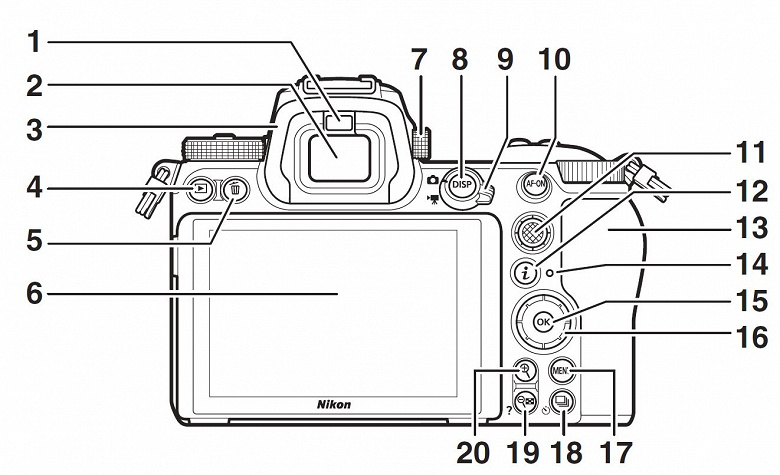
Дизайн и эргономика
Качество сборки, как всегда, высокое. Небольшая претензия есть к китовому объективу – он слегка поскрипывает, но впечатления самые положительные. Кажется, что камера заметно полегчала, но «похудела» она всего на 25 г.
Поставляется новинка в трех цветовых решениях – классическом черном, красном и сером. Между прочим, красный выглядит слегка безвкусным и непрофессиональным, поэтому, если не желаете прослыть человеком с дурным вкусом, лучше выбрать классический или на крайний случай серый.
На передней части находится байонет объектива (или если вы уже установили, то объектив), светодиод подсветки автофокуса (к слову, очень мощный), рукоять для удобного использования, ИК-порт для пульта ДУ.
На рукоятке вверху расположены кнопка включения, совмещенная с кнопкой спуска, кнопки записи видео, информации и смены значений диафрагмы.
На верхней части фотоаппарата находятся динамик, встроенная вспышка, горячий башмак, селектор режимов и рычажок переключения между дисплеем и видоискателем.
На боковых гранях разместились слот для карты памяти, разъемы miniHDMI, A/V Out, проприетарный разъем для пульта ДУ и гнездо для наушников.
Рядом, с левой стороны, находятся кнопки активации вспышки, Fn и серийной съемки, а также кнопка изъятия объектива.
На нижней части есть штативное гнездо и отсек для аккумулятора, который достаточно неудобно открывать, особенно если вы не обладаете безупречным женским маникюром.
На тыльной стороне расположен дисплей, видоискатель с наглазником, кнопки Menu, блока фокуса/экспозиции, масштабирования, просмотра отснятого материала и удаления, пятипозиционный джойстик с центральной кнопкой и диск управления.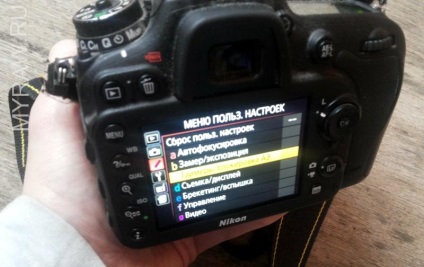
Меню и управление
Разобраться с управлением очень легко – особенно в том случае, если вы использовали Nikon D5200. Интерфейс камеры полностью графику предшественника, а новыми можно считать те пункты меню, которые отвечают за управление модулями Wi-Fi и GPS.
Среди доступных пользователю режимов есть стандартные PASM («Программный», «Приоритет диафрагмы», «Приоритет выдержки», «Ручной»), «Автоматический», «Автоматический без вспышки», «Сцены», «Портретный», «Пейзаж», «Дети», съемка движения, макросъемка и режим эффектов.
В автоматическом режиме камера показала себя достаточно хорошо. В светлое время суток она не пересвечивала, вспышка хоть и выскакивает, но срабатывает только по необходимости. Кого это раздражает, может переключиться на режим «Авто без вспышки».
Для удобства использования ключевые сцены вынесены на селектор режимов. Остальные можно найти в отдельном режиме Scene: «Ночной портрет», «Ночной пейзаж», «Праздник/в помещении», «Пляж/снег», «Закат», «Сумерки/рассвет», «Портрет питомца», «Свет от свечи», «Цветение», «Краски осени» и «Еда». В «Эффектах» можно выбрать «Ночное видение», «Цветной эскиз», «Миниатюру», «Игрушечный фотоаппарат», «Выборочный цвет», «Силуэт», «Высокий ключ», «Низкий ключ» и «Рисование HDR».
При ручной настройке колесико установки регулирует выдержку. Если зажать кнопку коррекции диафрагмы на верху рукоятки, то можно закрыть или открыть диафрагму. Если зажать кнопку Fn с левой стороны от объектива, вы получите возможность отрегулировать значение ISO.
Функциональность
В Nikon D5300 используется 24,2-мегапиксельная CMOS-матрица с размером 23,5 х 15,6 мм, которая обеспечивает очень хорошую детализацию. Идущий в комплекте объектив 18-55 мм имеет светосилу 1:3,5-5,6 и оптическую стабилизацию, которую при желании можно отключить.
Значения ISO можно устанавливать в диапазоне между 100 и 12 800, а выдержка регулируется в диапазоне от 1/4000 до 30 с. Фокусировка есть ручная (MF) и автоматическая (покадровая AF-S и непрерывное слежение AF-C. При ручной фокусировке вы можете использовать электронное приближение.
Фокусировка есть ручная (MF) и автоматическая (покадровая AF-S и непрерывное слежение AF-C. При ручной фокусировке вы можете использовать электронное приближение.
Скорость реагирования аппарата великолепна – нажав ту или иную клавишу, вам абсолютно не приходится ждать. Порадовал HDR-режим – он быстро склеивает снимки. Автофокус в режиме Live View все же оставляет желать лучшего (как нам показалось, он даже чуточку уступает таковому в D5200), но если снимать через видоискатель, все проходит гладко и быстро.
Скорость съемки достигает 5 кадров в секунду, а снимки можно сохранять в форматах JPEG и NEF.
Для работы с модулем Wi-Fi есть специальное приложение WirelessMobileUtility, которое, по сути, является неким пультом дистанционного управления. Что касается модуля GPS, то он позволяет не только создать геометку для каждого снимка.
Примеры фото:
Пример видео:
Впечатления
Очень хорошая зеркальная камера начального уровня. С ее помощью можно делать великолепные снимки, которые украсят ваш блог или электронный семейный альбом. В общем, нам понравилось.
ОСОБЕННОСТИ
• Поворотный дисплей •
• Беспроводные модули Wi-Fi и GPS •
• Быстрая работа системы •
• Широкий спектр настроек •
• Отличное качество изображения •
СПЕЦИФИКАЦИИ
- Модель Nikon D5300 18-55 VR Kit
- Вес 525 г (без объектива), 801 г (с аккумулятором и объективом)
- Размеры 12,5 x 9,8 x 7,6 см (без объектива)
- Матрица APS-C 23,5 x 15,6 мм , CMOS, 24,2 Мп
- Максимальное разрешение изображения 6000 × 4000 пикселей
- Разрешение видео 1920 х 1080, 60p/50p
- Объектив f = 3,5-5,6 мм, 18 – 55 мм, байонет F Nikon
- Зум оптический – 3x
- Формат изображения JPEG, NEF, NEF + JPEG
- Формат видео MOV
- Дисплей 3,2″ (1 036 800 пикселей)
- Стабилизатор изображения оптический
- Память карты SD/SDHC/SDXC
- Интерфейс USB 2.
 0, A/V out, miniHDMI, mic in, Wi-Fi, GPS
0, A/V out, miniHDMI, mic in, Wi-Fi, GPS - Питание Li-Ion 1230 мАч
- Дополнительно ремень на шею, ПО ViewNX 2
Как правильно настроить фотоаппарат: 6 самых распространённых трудностей
1. Баланс белого
Подавляющее большинство фотографий выполняются в автоматическом режиме баланса белого. Это простой выбор, который обоснован в большинстве случаев. Но он не является стопроцентно надёжным.
В основном системы баланса белого имеют тенденцию к коррекции естественных отклонений цвета в светлую область, так что изображения выглядят слишком пресными. Например, тёплый солнечный свет раннего утра или вечера может стать слишком холодным.
При съёмке на открытом воздухе во многих случаях лучшие результаты достигаются при использовании режимов дневного (Daylight) или солнечного (Sunny) света. Они могут давать даже лучшие результаты, чем установка Auto в условиях тени или в пасмурную погоду.
Большинство камер обладают также вариантами настроек баланса белого для тени (Shady) или пасмурного дня (Cloudy), которые добавят немного тепла вашим изображениям.
EEI_Tony/Depositphotos.comВ некоторых ситуациях этот сдвиг цвета может быть чрезмерным. Тем не менее стоит поэкспериментировать с камерой, чтобы понять, как каждый параметр баланса белого работает в разных условиях.
Для максимального контроля используйте пользовательскую настройку (Customs Manual) баланса белого и установите значение вручную.
В руководстве к вашей камере вы сможете найти, как именно это сделать, но в основе метода лежит фотографирование белой или нейтрально серой мишени (хорошо подойдёт кусок картонки) в том же освещении, в котором находится объект съёмки, и использование этого изображения для установки баланса белого. Когда вы сфотографируете белую или серую картонку снова после ручной установки баланса белого, вы должны увидеть, как она станет нейтральной.
Если хотите, вы можете использовать настройки баланса белого вашей камеры, чтобы «нагреть» или «охладить» фотографии. Можно попробовать поэкспериментировать с ненейтральной мишенью калибровки.
2. Резкость
Большинство цифровых камер позволяют регулировать уровень резкости, который применяется к изображениям в формате JPEG, когда они обрабатываются.
Некоторые фотографы предполагают, что максимальная настройка — лучший вариант, так как это даст наиболее чёткие изображения. К сожалению, это не всегда работает. Очень контрастные края, такие как чистый горизонт, могут обрываться, приобретая чрезмерную резкость и гало.
everything-everywhere.comПрименение наименьшего значения, напротив, может привести к тому, что мелкие детали будут выглядеть несколько размыто. Однако это обычно смотрится лучше, чем чересчур заострённые края.
Лучший способ получить хорошие результаты — применять увеличение резкости осторожно, постепенно повышая от изображения к изображению до достижения идеального результата. Или, по крайней мере, использовать установку посередине диапазона для большинства снимков.
3. Автофокус
Многие фотографы позволяют своим камерам автоматически устанавливать точку фокусировки для более быстрой и удобной съёмки. Тем не менее большинство камер подразумевают, что основной целью фотографии является ближайший объект и что он находится близко к центру кадра.
Хотя это позволяет получать хорошие результаты в большей части случаев, если вы снимаете кого-то, находящегося не в центре, да ещё и с большим количеством объектов вокруг, то камера может расставить акценты неправильно.
delsolphotography.comРешение — взять под свой контроль выбор AF-точки. Так что вы сможете поместить активную точку в правильном месте.
Руководство по использованию вашей камеры точно объяснит, какой режим нужно выбрать, но, как правило, он называется либо Single point AF (Автофокусировка в единой точке), либо Select AF (Выбор АФ).
После того как правильный режим установлен, используйте управление навигацией камеры, чтобы выбрать точку автофокусировки, которая находится на целевом объекте в кадре.
В некоторых случаях вы можете обнаружить, что на одной линии с желаемым предметом нет точки автофокусировки. В такой ситуации следует использовать технику фокуса и перекомпоновки кадра. Для этого просто выберите центральную точку автофокусировки (так как она обычно наиболее чувствительна) и переместите камеру так, чтобы она оказалась на объекте. Затем слегка нажмите кнопку спуска затвора, чтобы камера сфокусировала объектив. Теперь, держа палец на спуске затвора, скомпонуйте кадр. Когда композиция вас устроит, нажмите кнопку спуска затвора до упора, чтобы сделать снимок.
4. Синхронизация фотовспышки
По умолчанию камеры установлены на зажигание вспышки в начале экспозиции. Это не создаёт проблем при короткой выдержке или когда объект съёмки и/или камера неподвижны. Но при длительной выдержке или в случае движущихся объектов это может приводить к странным результатам.
Проблема в том, что призрачное, размытое изображение предмета переносится вперёд верно экспонированной, резкой версии. Это создаёт впечатление, что объект движется в обратном направлении.
Можно легко выйти из этой ситуации, если вникнуть в меню камеры (или вспышки) и включить функцию cинхронизации вспышки по второй шторке (Rear Sync). Она заставит вспышку зажигаться в конце экспозиции. Тогда движение любого предмета запишется как размытие за ним, а не пред ним, что сделает изображение гораздо более естественным и сможет действительно подчеркнуть скорость движения.
gabriel11/Depositphotos.com5. Понижение шума при долгой экспозицииФункция «Понижение шумов» заключается в сравнении основного изображения с «чёрным кадром» и «вычитании» его шума для получения конечной фотографии. Для «чёрного кадра» используется точно такое же время экспозиции, как и для основного изображения, только затвор при этом не открывается, и свет не достигает датчика. Идея состоит в том, чтобы записать неслучайный шум, вызванный изменениями в чувствительности пикселей и видимый при длительных выдержках.
Идея состоит в том, чтобы записать неслучайный шум, вызванный изменениями в чувствительности пикселей и видимый при длительных выдержках.
В результате при использовании функции шумоподавления требуется почти вдвое больше времени для записи снимка, что особенно напрягает при длительной экспозиции. Поэтому у многих фотографов появляется соблазн отключить эту функцию.
jurisam/Depositphotos.comТем не менее результатов шумоподавления стоит подождать.
Конечно, можно самостоятельно выполнить извлечение «чёрного кадра» с помощью программного обеспечения для редактирования изображений, но всё же целесообразно делать хотя бы несколько «чёрных кадров» на протяжении съёмки, так как уровень шума имеет тенденцию к увеличению из-за разогрева датчика во время его интенсивного использования.
Наиболее надёжный подход заключается в использовании встроенной системы шумоподавления камеры.
6. Большая выдержка
Многие начинающие фотографы переоценивают свою способность твёрдо держать камеру, а следовательно, и качественно снимать на относительно больших выдержках.
welcomia/Depositphotos.comОбщее правило для получения резкого изображения при съёмке с рук полнокадровой камерой заключается в использовании скорости затвора равной по крайней мере одной секунде, поделённой на фокусное расстояние объектива. Это означает, что если вы снимаете со 100-миллиметровым объективом, то выдержка должна быть не менее 1/100 с.
Это правило может быть адаптировано для работы с DX-камерами при учёте кроп-фактора (фактора увеличения фокусного расстояния). Например, 100-миллиметровый объектив цифровых фотоаппаратов SLR-типа (проще говоря, зеркалки) с сенсором APS-C (например, Canon EOS 700D) имеет кроп-фактор 1,6. Следовательно, для резкого снимка потребуется выдержка по крайней мере 1/160 с.
Напомню, что в затворах современных фотоаппаратов используется стандартная шкала выдержек в долях секунды: для коротких выдержек числитель опускается, и выдержка описывается знаменателем: 1/100 → 100; 1/250 → 250 и так далее.
Многие фотообъективы и некоторые фотокамеры сейчас снабжены встроенными системами стабилизации изображения. Это позволяет использовать меньшие выдержки при съёмке с рук.
Плюс некоторые объективы обеспечивают экспокоррекцию вплоть до 4eV, которая позволяет дополнительно уменьшить значение выдержки — от 1/125 до 1/16.
Nikon D3000 – обучающий зеркальный фотоаппарат для новичков
Сегодня мы поговорим о новинке от компании Nikon — новом фотоаппарате Nikon D3000. Эта модель пришла на замену уходящему хиту Nikon D60, который уже появлялся на наших страницах.
Вообще, для лучшего понимания всего, что написано далее, мы настоятельно рекомендуем прочитать три части этого материала. В них описаны основы фотографии и рассмотрены все типы зеркальных камер.
Стоит сказать, что Nikon D3000 является младшей цифрозеркалкой в линейке, и поэтому ожидать от неё великих свершений не приходится, однако камера имеет достаточное количество новшеств, чтобы стать интересной для начинающих пользователей.Как мы уже писали в общем материале по цифровым фотоаппаратам, Nikon D3000 принадлежит к классу малых зеркальных камер. Помните их основной минус? Это абсолютная законченность, которая не даёт пользователю развиваться как фотографу. Ведь никаких дополнительных ручек управления нет, а значит и крутить их не надо. Так было с D60. В случае с Nikon D3000 история чуть другая, так как сам производитель задумался над этой проблемой и решил исправить этот недостаток. Результатом стала сильно улучшенная эргономика камеры и добавленный раздел Guide, или Инструкция, призванный облегчить вход новичка в мир нормальной цифровой фотографии. Но давайте обо всём по порядку. Для начала посмотрим на таблицу технических характеристик.
Обратите внимание – большинства новых функций цифрозеркалок в Nikon D3000 нет. Отсутствует режим LiveView и возможность съёмки видео, однако для цифрового фотоаппарата это и не столь важно. Давайте дадим оценку большей части этих технических характеристик и попробуем понять, удался Nikon D3000 или нет.
Для начала давайте осмотрим камеру.
Как видите, у D3000 отсутствует какой-либо дисплей, кроме основного, который предназначен как для просмотра фотографий, так и для контроля параметров съёмки. С профессиональной точки зрения это большой недостаток, однако производитель постарался компенсировать ег,о выведя на этот самый основной дисплей всё, что необходимо для правильной работы в максимально дружественной форме, но об этом позднее.
Органов управления на камере самый минимум, отсутствует даже кольцо с внешней стороны для управления диафрагмой. Сзади, кроме самого диспле,я имеются кнопки для входа в меню и навигации внутри него. Также есть кнопки для просмотра фотографий, быстрого удаления и масштабирования.
Сверху на Nikon D3000 располагается основной селектор режимов, коих насчитывается больше 12, кнопка компенсации экспозамера и кнопка Info, о которой мы поговорим позднее.
Кнопка спуска затвора, как всегда, соединена с основным выключателем камеры. Здесь же расположен крепёж для ремня.
С левой стороны камеры имеются еще две кнопки. Одна предназначена для управления работой фотовспышки, а второй может быть присвоено любое значение внутри меню.
На этом органы управления заканчиваются. Давайте теперь разберёмся, удобно это или нет. Вы будете удивлены, но особенных проблем в работе с этой камерой не испытывает даже профессионал. Всё дело в том, что все основные органы управления, столь необходимые для креативной съёмки, запрятаны в меню первого уровня, которое довольно удобно.
Конечно же, говорить о быстрой смене режимов в таких обстоятельствах не приходится, но ведь начинающему фотографу это и не требуется.
Эта камера не предназначена для съёмки в быстроменяющихся условиях. Предполагается, что снимать ей будут не спеша, и в таком случае переключать режимы и правда можно. Камера чуть больше своего предшественника и за счёт этого лучше лежит в руке. Конечно же для большой, мужской руки NikonD3000 маловата, но для женской будет в самый раз. Отсутствие кольца диафрагмы компенсируется наличием кнопки компенсации экспозамера, которая в полностью ручном режиме начинает изменять именно диафрагму. А подумайте сами. Ведь в большинстве случаев это самое кольцо диафрагмы бездействует. В режиме приоритета выдержки или приоритета диафрагмы используется одно кольцо и всё та же кнопка экспозамера. Значит это удобно. Единственное, чего не хватает, так это кнопки для быстрой смены уровня ISO. Впрочем и это компенсируется, так как изменение ISO можно повесить на ту самую горячую кнопку, которая расположена с левой стороны. Вывод — для начинающего фотографа камера является достаточно эргономичной. Впрочем, если дело у него пойдёт, то вырастет фотограф из Nikon D3000 довольно быстро, и ему захочется чего-то более совершенного.
Байонет у Nikon D3000 стандартный Nikon F, однако без встроенного в корпус сервопривода для автофокуса, проще говоря – отвёртки. Это значит что объективы AF NIKKOR типа G или D без встроенного мотора автофокуса этим самым автофокусом обладать не будут. AF NIKKOR и AI-P NIKKOR еще и с 3D матричным замером не подружатся. Объективы IX NIKKOR, F3AF не поддерживаются. PC NIKKOR типа D — поддерживаются все функции, кроме некоторых режимов съемки. Объективы без микропроцессора могут использоваться в режиме экспозиции «M», без каких либо вспомогательных систем. Всё это звучит устрашающе, но не стоит расстраиваться, 80% объективов продающихся ныне на рынке под Nikon будут работать с Nikon D3000 как ни в чём не бывало.
Матрица у Nikon D3000 обладает размерами 23,6 x 15,8 мм, то есть форматом DX, — проще говоря, она кропнутая. Это и не плохо и не хорошо. Все фотоаппараты этого ценового диапазона обладают именно этим размером матрицы. От полноформатных они мало чем отличаются, кроме одного очень существенного момента – диапазон фокусных расстояний на объективах нужно увеличивать ровно в 1,5 раза. То есть, если в комплекте идёт объектив 18-55мм, знайте: на кропнутой матрице он станет 27-82мм. 11 мегапикселей более чем достаточно для домашней съёмки.
Все фотоаппараты этого ценового диапазона обладают именно этим размером матрицы. От полноформатных они мало чем отличаются, кроме одного очень существенного момента – диапазон фокусных расстояний на объективах нужно увеличивать ровно в 1,5 раза. То есть, если в комплекте идёт объектив 18-55мм, знайте: на кропнутой матрице он станет 27-82мм. 11 мегапикселей более чем достаточно для домашней съёмки.
Если говорить о шумах матрицы, то они, конечно же, присутствуют. А куда без них в бюджетной камере. Впрочем, уровень шумов становится высоким только на предельных параметрах ISO.
Даже на ISO 100 кадр имеет явно зернистую фактуру, впрочем это не сильно бросается в глаза.
На ISO 400 шумы уже начинают проявляться.
ISO 800 пригодно лишь для WEB публикации.
В нормальной освещённости кадра ISO 1600 смотрится еще хоть как-то приемлемо.
Но в темноте на ISO 1600 снимать можно только в условиях, когда результат имеет малое значение.
По уровню шумов фотоаппарат соответствует свомему предыдущему аналогу Nikon D60.
Видоискатель заслуживает лишь похвал. Сделать настолько светлый и большой видоискатель для столь маленькой и дешёвой камеры — это откровенный подарок пользователям со стороны Nikon.
Конечно же, в фотоаппарат установлен кардридер SD формата. Это модно и дёшево. Ничего особенно плохого про это сказать нельзя, но и хорошего тоже. SD карточки обладают немалым количеством достоинств, но с нашей точки зрения, конечно же уступают более профессиональным CompactFlash картам.
В Nikon D3000 можно воткнуть практически любую SD карточку, и она будет работать, однако мы рекомендовали бы карты с максимальной пропускной способностью, чтобы они не тормозили вас в работе.
Фокусировочных точек достаточно много для камеры начального уровня — 11. Для начального уровня это хорошее количество. В Nikon D3000 присутствует система подавления пыли и очистки матрицы.
Режимов работы фотовспышки также немало: Автоматический, Автоматический режим с удалением эффекта «красных глаз», Режим заполняющей вспышки, Режим автоматической медленной синхронизации, Режим автоматической медленной синхронизации с подавлением эффекта «красных глаз» и Режим медленной синхронизации по задней шторке. Индикатор готовности вспышки cветится при наличии полного заряда встроенной вспышки или дополнительной вспышки, например SB-900, SB-800, SB-600, SB-400. Перезарядка встроенной вспышки проходит в среднем в течение 5 сек. Поправка мощности вспышки имеется в пределах от -3 до 1 EV с шагом 1/3 EV.
Индикатор готовности вспышки cветится при наличии полного заряда встроенной вспышки или дополнительной вспышки, например SB-900, SB-800, SB-600, SB-400. Перезарядка встроенной вспышки проходит в среднем в течение 5 сек. Поправка мощности вспышки имеется в пределах от -3 до 1 EV с шагом 1/3 EV.
Баланс белого также имеет классический список режимов: «Авто», «Лампа накаливания», «Лампа дневного света» (7 типов), «Прямой солнечный свет», «Вспышка», «Облачно», «Тень» и «Ручная настройка». Есть возможность тонкой настройки.
Скорострельность камеры оценивается производителем в 3 кадра в секунду. Для серийной съёмки этого конечно мало. Здесь стоит сказать о скорости работы камеры в целом. Nikon D3000 — довольно медленная камера. После нажатия на кнопку спуска затвора камера как-будто чуть задумывается. Это лишь мгновение, но оно есть. Включается камера тоже не мгновенно, а с лагом примерно в полсекунды. Возможно, тому виной использование основного экрана в качестве системы для вывода информации о съёмке. После более быстрых камер снимать Nikon D3000 тяжеловато, во всём ощущаются какие-то лёгкие задержки, но для новичка, возможно, это и не будет проблемой.
Аккумулятор для камеры явно маловат. При постоянной съёмке (а значит и большом работающем экране), с включенной системой оптической стабилизации на объективе камера живёт не очень долго. В нашем случае за полдня работы камера почти полностью разрядилась.
Загружается аккумулятор снизу. Судя по отсутствию контактов внутри батарейного отсека, ожидать когда-либо создание батарейного блока для Nikon D3000 не приходится.
С внешним миром фотоаппарат общается посредством USB подключения. Также Nikon D3000 можно подключить к телевизору посредством обыкновенного композитного провода, идущего в комплекте.
Теперь поговорим о меню.
Функции просмотра позволяют увидеть уменьшенные изображения (4, 9 или 72 снимка или в календарном формате) с увеличением при просмотре, также возможен просмотр видеороликов, просмотр видеороликов с покадровой съемкой, созданных фотокамерой D3000, показ слайдов, отображение гистограммы, засветки, автоматическое вращение изображения и создание комментариев к снимкам (длиной не более 36 символов). В общем, всё, что душе угодно.
В общем, всё, что душе угодно.
Внутри меню имеется немалое количество настроек. С ними вы можете ознакомиться по нашим скриншотам.
Скажем только, что есть всё самое необходимое, но без излишков. Говорить о компенсации бэк-фокуса или о разных банках для сохранения настроек не приходится. То есть функций, присущих профессиональным фотоаппаратам, нет, зато есть масса настроек для постобработки фотографий. По ощущению, пользователю попытались создать все условия, чтобы можно было работать с фотографиями без применения компьютера. Хотите обрезать фото – пожалуйста, отмасштабировать – без проблем, наложить цветовой эффект или дату снизу – снова без вопросов. Меню постобработки очень большое и наполненное. Пользоваться этими функциями не очень сложно, однако сказать, что это сильно удобнее постобработки на компьютере мы не можем, всё-таки каждой вещи своя функциональность.
Особого упоминания заслуживает система для обучения пользователя основам фотографии.
Конечно, по большому счёту это всего лишь копирование инструкции с элементами интерактивности, но ведь эта инструкция всегда с вами. Всегда подскажет, как правильно сделать тот или иной кадр. И какая настройка за что отвечает. Для начинающих фотографов это настоящая находка. Инструкция провоцирует на изучение этих настроек и на более глубокое понимание фотографии в целом. С нашей точки зрения, одно лишь наличие этой функции делает Nikon D3000 интересной покупкой для новичка.
Теперь пара слов об объективе. К нам на тест попал образец с объективом 18-55 с системой стабилизации. В целом, объектив нам понравился, так как даёт картинку без серьёзных искажений и аберраций и в общем справляется со своей основной функцией – быть первым (пока единственным) объективом. Система стабилизации работает вполне нормально, хотя чуть похуже, чем на более дорогих стёклах. Впрочем, для фокусных расстояний 18-55 большего качества и не требуется. Мотор для автофокусировки имеет среднюю скорость. Старенький DX ED 18-70 с SWM мотором работает пошустрее, однако скорость автофокусировки в любом случае выше, чем на старых отвёрточных объективах. Особенность конструкции 18-55 интересна тем, что во время наведения фокуса вращается фокусировочное кольцо. Назвать это плюсом язык не поворачивается. В случае перевода объектива в режим ручной фокусировки, это кольцо также не особенно удобно, так как слишком узкое и не прорезиненное. Всё сделано для удешевления конструкции. Об этом же свидетельствует и использование пластикового байонета, вместо металлического. Если стекло постоянно снимать и ставить, то возможный износ байонета может стать проблемой.
Старенький DX ED 18-70 с SWM мотором работает пошустрее, однако скорость автофокусировки в любом случае выше, чем на старых отвёрточных объективах. Особенность конструкции 18-55 интересна тем, что во время наведения фокуса вращается фокусировочное кольцо. Назвать это плюсом язык не поворачивается. В случае перевода объектива в режим ручной фокусировки, это кольцо также не особенно удобно, так как слишком узкое и не прорезиненное. Всё сделано для удешевления конструкции. Об этом же свидетельствует и использование пластикового байонета, вместо металлического. Если стекло постоянно снимать и ставить, то возможный износ байонета может стать проблемой.
Выводы
Nikon D3000 является отличным продолжением камеры Nikon D60. Многие новые функции, такие как система встроенных инструкций, делают его интересным именно для начинающих пользователей. С точки зрения технических характеристик фотоаппарату есть куда расти. Если сравнивать качество матрицы с фотоаппаратами за 8000 долларов, то есть куда совершенствоваться, однако для начального уровня оно вполне приемлемо. Тем не менее, если вы решили не сразу вкладываться в дорогую зеркальную камеру и лишь пробуете себя в качестве фотографа Nikon D3000 станет для вас оправданным выбором.
Как настроить фотокамеру. Общие советы для начинающих
Многие начинающие фотографы часто задаются вопросом, как настроить фотоаппарат, чтобы получить наилучшие возможные результаты. Несмотря на то, что не существует установленных правил для настроек фотокамеры, которые хорошо работают для всех видов съемки, я заметил, что есть некоторые настройки, которые я лично использую на разных камерах и которые в некотором роде можно назвать универсальными для всех марок камер. Это «базовые» настройки, которые я установил по умолчанию и не меняю их для большинства сюжетов и сцен. Кроме того, так же существуют определенные режимы, которые облегчают или ускоряют процесс фотосъемки, особенно для тех, кто только начинает фотографировать. Давайте рассмотрим эти общие настройки более подробно!
Давайте рассмотрим эти общие настройки более подробно!
Настройка камеры
Сначала давайте рассмотрим некоторые основные настройки, которые можно настроить и забыть про них. Как правило эти настройки универсальны для всех видов камер.
- Качество изображения: RAW
- Запись в формате RAW: сжатие без потерь (если доступно)
- Баланс белого: Авто
- Стиль изображения: Стандартный
- Цветовое пространство: sRGB
- Шумоподавление при длительной выдержке: Вкл
- Шумоподавление с высоким ISO: Выкл.
- Коррекция объектива (контроль виньетирования, контроль хроматической аберрации, контроль искажений и т. Д.): Выкл.
Выше приведены наиболее важные настройки камеры. Во-первых, вы всегда должны начинать с выбора правильного формата, а это RAW. Если есть настройка для выбора сжатия RAW, всегда выбирайте Сжатие без потерь, как описано выше, так как это уменьшает размер файла, что для фотографа очень важно (однако такая функция есть не на всех камерах). Хотя такие вещи, как Стиль изображения, не имеют значения для съемки в формате RAW (они влияют только на то, как изображение отображается на ЖК-дисплее вашей камеры), лучше придерживаться стандартного профиля, не включать другие параметры, такие как повышение резкости, контрастности, насыщенности и т. д., поскольку такие эти настройки имеют значение, только если вы снимаете в формате JPEG. То же самое с цветовым пространством и балансом белого — вам не нужно беспокоиться о них при съемке RAW, так как вы можете изменить их позже при “проявке” RAW файла. Если вы пока новичок и не знаете, что делаете, я бы оставил “подавление шума при длинной выдержке выдержке” включенным, эта настройка влияет на ваши изображения в формате RAW при съемке с длинной выдержкой – данная настройка уменьшит количество шумов, которые появятся за счет нагрева матрицы при длинной выдержки (хотя это может увеличить время, которое обычно требуется для съемки кадра). Все остальные корректировки объектива в камере, оптимизацию динамического диапазона и параметры шумоподавления должны быть отключены, поскольку они никак не повлияют на снимок в формате RAW.
Все остальные корректировки объектива в камере, оптимизацию динамического диапазона и параметры шумоподавления должны быть отключены, поскольку они никак не повлияют на снимок в формате RAW.
После того, как вы настроили вышеупомянутые параметры, настало время перейти к динамическим настройкам, тем, которые нужно будет менять часто.
Лучший режим съемкиХотя некоторые фотографы утверждают, что лучше всегда снимать в ручном режиме, чтобы иметь полный контроль над вашей камерой, я не совсем с этим согласен, да, ручной режим дает полный контроль и очень полезен, но для новичка работа с ним без сноровки будет затруднена. К тому же учитывая, насколько удивительны современные камеры, когда дело доходит до правильного замера сцены и экспонирования объекта, то лучше использовать один из режимов приоритетов: Режим приоритета диафрагмы или приоритета выдержки. Это замечательные режимы для использования которых вам нужно понять, что для вас главное, самостоятельная установка диафрагмы или выдержки.
Например, лично я в 90% случаев полагаюсь на режим приоритета диафрагмы (обозначается Av или A, в зависимости от марки камеры). В данном режиме у вас есть полный контроль над диафрагмой и ISO, а это важно, как раз для 90% случаев. Данный режим отлично работает, и у меня есть полный контроль не только над диафрагмой, но и над тем, насколько яркой или темной будет фотография. Если мой фотоаппарат делает более яркое изображение, чем мне бы хотелось, я просто использую кнопку компенсации экспозиции, чтобы сделать поправку без перенастройки камеры:
На всех камерах эта кнопка будет располагаться в разных местах, но имеет одно обозначение
Если вам интересно, стоит ли снимать в любом предустановленном сюжетном режиме, например, «Макро», «Спорт», «Портер» и т. д. Я не рекомендую это делать по ряду причин. Основная причина в том, что такие режимы сильно различаются не только у разных производителей камер, но и у разных моделей. Поэтому, если вы научитесь всегда полагаться на определенный сюжетный режим на одной камере и в будущем решите перейти на новую, вы не сможете получить тот же результат на другой модели камеры. И вообще результаты будут не сильно предсказуемые. Также важно подчеркнуть, что большинство высокопроизводительных и профессиональных моделей камер даже не имеют сюжетных режимов.
Поэтому, если вы научитесь всегда полагаться на определенный сюжетный режим на одной камере и в будущем решите перейти на новую, вы не сможете получить тот же результат на другой модели камеры. И вообще результаты будут не сильно предсказуемые. Также важно подчеркнуть, что большинство высокопроизводительных и профессиональных моделей камер даже не имеют сюжетных режимов.
Лучший режим автофокуса
Вы должны быть убеждены, что вы снимаете в правильном режиме автофокуса, в зависимости от того, что вы фотографируете. Например, если вы фотографируете неподвижный объект, то лучше использовать одиночный автофокус, также известен как One-Shot (Canon) и AF-S (Nikon), тогда как если вы фотографируете объект который постоянно движется, вам нужно переключиться в режим непрерывной фокусировки / AI Servo Focus, так как вы, вероятно, захотите, чтобы ваша камера активно отслеживала ваш объект съемки.
Динамический режим зоны АФ
Чтобы облегчить задачу начинающим фотографам, производители фотокамер иногда включают гибридный режим, который автоматически переключается между режимом фокусировки по одной области и режимом непрерывной фокусировки в зависимости от того, неподвижен ли ваш объект или движется. Этот гибридный режим, который известен как «AF-A» на Nikon и «AI Focus AF» на камерах Canon, может стать отличным режимом автоматической фокусировки по умолчанию, если вам трудно постоянно переключаться между одиночным и следящим фокусом.
Некоторые камеры также оснащены режимом «Авто AF», который просматривает всю сцену и пытается сфокусироваться либо на ближайшем объекте, либо на объекте, который камера считает важным. Я бы порекомендовал избегать использования таких режимов для большинства начинающих фотографов, потому что лучше контролировать вручную, где должна сфокусироваться ваша фотокамера. Вы должны научиться вручную менять точку фокусировки, перенося ее в то место, на котором должна сфокусироваться камера. Этого можно добиться, переключившись в одноточечный режим автофокуса, в котором фокусировка происходит по одной точке, которую вы выбираете сами.
Этого можно добиться, переключившись в одноточечный режим автофокуса, в котором фокусировка происходит по одной точке, которую вы выбираете сами.
Лучший режим замера экспозиции
В то время как ваша камера может иметь несколько различных режимов замера, таких как точечный замер, центрально-взвешенный замер и матричный/оценочный замер, в большинстве случаев лучше по умолчанию использовать матричный/оценочный или центральновзешенный замер, потому что в первом учитывается вся сцена и обычно камера делает нужный расчет по освещенности предметов в кадре, а во втором учитывается центральная зона в кадре, где как правило происходит фокусировка с последующей перекомпоновкой кадра.
Лучшая диафрагма для съемки
Диафрагма в объективе не только влияет на то, как ваш объект отделен от переднего плана и фона глубиной резкости, но также влияет на то, сколько света фактически проходит через объектив, поэтому вы должны быть осторожны с тем, какую диафрагму вы выберете для той или иной ситуации. Кроме того, диафрагма может влиять на такие параметры, как резкость снимка и глубина резкости, поэтому все зависит от выбора оптимальной диафрагмы для объекта и условий съемки. Если вы делаете снимки в условиях низкой освещенности и хотите избежать дрожания камеры при съемке с рук, лучше всего делать снимки с максимально широкой диафрагмой, которую может обеспечить объектив, чтобы ваша камера могла получать как можно больше света. Например, если вы снимаете с объективом 35 мм f/1,8, вы можете открыть диафрагму на максимум, до значения f/1,8 для таких условий. Однако, если вы снимаете пейзаж и хотите сделать четкую фотографию всей сцены, то нужно будет прикрыть диафрагму до значения f/5.6 – f/8
Диафрагма часто связана с тем, насколько ваш объект будет отделен от фона глубиной резкости, но это только одна из многих ее функций. В приведенном выше примере вы можете видеть, как может отличаться изображение при фотографировании с широко открытой диафрагмой, например, f/2,8, и узкой диафрагмой, например, f/8.0.
В приведенном выше примере вы можете видеть, как может отличаться изображение при фотографировании с широко открытой диафрагмой, например, f/2,8, и узкой диафрагмой, например, f/8.0.
Лучшая выдержка
Как и диафрагма, выбор наилучшей выдержки будет сильно зависеть от того, что вы пытаетесь снять. Например, если ваша цель — сделать снимок водопада, на котором вода станет вязкой и тягучей, вам нужно будет использовать длинную выдержку, аж до нескольких секунд (для такой съемки нужно снимать со штатива)
Но если вы хотите заморозить движение объекта в вашей сцене, вам нужно будет использовать очень короткую выдержку, которая может составлять сотые и даже тысячные доли секунды:
Лучшая настройка ISO
Когда дело доходит до светочувствительности ISO, то основной совет для всех сюжетов в условиях хорошей освещенности всегда использовать низкое значение ISO, это позволит получить минимальное количество шумов/зернистости на ваших снимках.
Сравнение ISO 200 и ISO 3200
Однако съемка с самым низким ISO не всегда практична, особенно в условиях низкой освещенности. В этих ситуациях вам нужно будет увеличить значение ISO, чтобы сократить время выдержки, это в свою очередь нужно для того, чтобы избежать размытости изображения из-за непреднамеренного дрожания камеры.
Помните, что фотография — это всегда баланс между диафрагмой, выдержкой и ISO, также известный как треугольник экспозиции. Я бы порекомендовал потратить некоторое время, чтобы понять, как эти три параметра связаны друг с другом.
Авто ISO
На большинстве фотокамер вы можете отдать установку значения ISO автоматике установив его в режим Auto ISO, этот режим может быть очень удобным инструментом для начинающего фотографа. После того, как вы включите Авто ISO, ваша камера автоматически отрегулирует ISO в зависимости от яркости вашего объекта и окружающей среды, пытаясь сохранить выдержку, которая избавит от “шевеленки” камеры. Взгляните на примеры меню Auto ISO на нескольких разных камерах.
Взгляните на примеры меню Auto ISO на нескольких разных камерах.
Некоторые камеры от Nikon, Canon и других производителей имеют расширенные настройки Auto ISO, которые могут учитывать установленное вами минимальное значение выдержки, а также фокусное расстояние используемого объектива. Такие настройки могут быть очень полезны для начинающих, потому что они устраняют необходимость постоянной настройки параметров камеры.
Стабилизация изображения
Наконец, не забудьте воспользоваться преимуществами стабилизации изображения (также известной как SteadyShot, Vibration Reduction или Vibration Compensation), которая предлагается либо вашей камерой (стабилизация изображения в фотокамере), либо объективом. Не забудьте включить ее при съемке с рук и выключить при съемке со штатива. Кроме того, всегда полезно наполовину нажать спусковую кнопку затвора и сначала стабилизировать камеру или объектив, прежде чем делать снимок. Это уменьшит вероятность появления размытых снимков.
Источник
Перевод: profotovideo.ru
| Nikon D3200 – Для тех, кому всегда мало Kaddr.com
Nikon никогда не была сторонником мегапиксельной гонки и всячески упиралась обоими ногами, чтобы сохранить разрешение сенсоров своих камер в разумных пределах.
Не знаю, что повлияло на решение установить 24-мегапиксельный сенсор в бюджетную зеркалку – маркетинговые соображения, желание изменить сложившиеся годами стереотипы или это был вполне осознанный шаг, основанный на текущих нуждах потребителей, но равновесие во вселенной пошатнулось.
В самой бюджетной зеркальной камере Nikon D3200 стоит сенсор с таким же разрешением, как и в Nikon D3x стоимостью 8000$ (опустим тот момент, что там используется FX-сенсор).
Пошло ему это на пользу или нет – давайте разбираться.
Компания Nikon довольно консервативна в плане нововведений во внешнем виде своих зеркальных камер. D3200 как две капли воды похож на своего предшественника D3100. Корпус покрыт практичным шершавым пластиком с прорезиненными участками для более уверенного хвата.
D3200 как две капли воды похож на своего предшественника D3100. Корпус покрыт практичным шершавым пластиком с прорезиненными участками для более уверенного хвата.
Размеры D3200 – одни из самых скромных среди маленьких зеркалок конкурентов. Тем не менее, в руке он лежит хорошо, с небольшими объективами проблем не возникает. С более массивными стеклами он, конечно же, начнет клевать носом. Но вряд ли проблема использования этой бюджетной камеры вместе с тысячедолларовыми объективами будет сильно заботить ее владельцев.
Отличия начинают проявляться при более детальном осмотре клавиш управления. Так, в D3200 решили отказаться от удобнейшего рычага переключения режимов съемки сверху. Теперь это делается с помощью клавиши возле 5-позиционного селектора. С рычагом нужно было сделать ровно одно действие, чтобы сменить режим на другой, причем даже в выключенном состоянии камеры. Теперь нужно сделать 3 действия – нажать кнопку, селектором выбрать нужный режим и клацнуть «ОК». Место переключателя осталось пустым. Зачем делать такие «улучшения» – для меня остается загадкой.
Тот же вопрос возникает при взгляде на кнопку Live View возле дисплея. Раньше ее обрамлял удобный переключатель. Таким образом, в одном месте совмещались два органа управления – вызова Live View и старт/стоп записи видео. Теперь они разделены пространством и временем – запись видео ютится сверху, а Live View в полнейшем одиночестве сзади.
Клавиши зуммирования поменяли местами – теперь увеличение сверху, а уменьшение снизу. С одной стороны, такое расположение логично и так нужно было сделать с самого начала. Но пользователей D3100 такая ротация будет поначалу вводить в ступор.
Из особо приятных изменений – великолепный 3-дюймовый дисплей с VGA разрешением, широкими углами обзора и отличной цветопередачей. С этого момента в актуальной линейке зеркальных камер Nikon нет устройств с плохими дисплеями. Отличием может быть только возможность поворачивать его в некоторых моделях и чуть больше диагональ у топовых камер.
Еще меня порадовало наличие входа для внешнего микрофона у D3200. Раньше меня всегда останавливало его отсутствие в младших зеркалках при выборе домашней камеры с запасом возможностей. Теперь это отличный компактный вариант для того, чтобы записать хорошее видео с качественным звуком где-нибудь на выезде.
В D3200 поставили сразу 2 ИК приемника с двух сторон. Это удобно, когда нужно дистанционно нажать спуск во время общей фотографии или при фотографировании ночного пейзажа с длинной выдержкой.
Клавиша Fn традиционно находится слева от встроенной вспышки. На нее логичнее всего назначить быстрый выбор ISO, так как отдельной кнопки для изменения чувствительности в D3200 не предусмотрено.
Естественно, что самое заметное отличие Nikon D3200 от D3100 кроется в огромном разрешении APS-C CMOS сенсора. 24 мегапикселя – серьезная заявка компании на то, что пользователи доросли до такого разрешения и знают, что с ним делать. На самом деле, я очень надеюсь, что покупатели D3200 хотя бы представляют, как сделать кроп или ресайз снимка. Маркетологи оперируют именно тем, что вы теперь сможете снимать на вытянутых руках все подряд, а потом уже в редакторе смело кадрировать и при этом получать достаточную детализацию на снимках.
На деле сенсор действительно показывает себя с отличной стороны. Даже с идущей в комплекте китовой линзой 18-55мм, можно получить хорошие результаты, особенно, если использовать невысокие значения ISO и прикрывать диафрагму до 6,3-8.
Отличное соотношение между сигналом и шумом наблюдается вплоть до ISO 1600. Естественно, что с учетом такого плотного расположения пикселей на сенсоре при 100-процентном увеличении на высоких ISO достаточно быстро съедаются мелкие детали. И на значениях 3200-12800 слишком близко снимки лучше не разглядывать. Но при сравнении с другими камерами-одноклассниками с более низким разрешением сенсоров при одинаковых размерах снимков оказывается, что у Nikon D3200 заметно лучше детализация на любых значениях чувствительности. Ведь информации мы получаем больше, а значит при грамотной давке шума и последующем уменьшении разрешения деталей можно увидеть значительно больше.
Ведь информации мы получаем больше, а значит при грамотной давке шума и последующем уменьшении разрешения деталей можно увидеть значительно больше.
Что касается скорости работы, то тут у D3200 все отлично. Процессор Expeed 3 позволяет с легкостью справиться с большим объемом 24-мегапиксельных снимков как в JPEG, так и в RAW. Общая отзывчивость на любые действия пользователя отменная. Камера никогда не задумывается и не затыкается во время съемки. Бутылочным горлышком становится все то же высокое разрешение, из-за которого серия снимков все же ощутимое время сбрасывается из буфера на карту памяти. Но в это время вы можете свободно снимать дальше одиночными кадрами.
Скорость серийной съемки составляет 4 кадра за секунду – вполне достаточно для самой бюджетной зеркальной камеры в линейке. С быстрыми картами памяти вы можете не задумываться о переполнении буфера памяти при съемке в JPEG. А в RAW можно получить с десяток, а то и больше фотографий на одном дыхании.
Из новшеств стоит также отметить возможность подключения опционального Wi-Fi модуля WU-1a. Его стоимость всего 60$, что для фирменных аксессуаров действительно немного. Но платить придется тем, что он должен постоянно торчать сбоку, или придется его постоянно прятать и доставать только по необходимости. Хотелось бы, конечно, чтобы компания начала встраивать такие привычные вещи для пользователей сверхтонких смартфонов и в свои зеркалки с немалыми размерами. Или давать модуль в комплекте на крайний случай.
У нас не было возможности попробовать его возможности на практике, но они уже довольно привычны для тех, кто знаком с подобными связками устройств:
- Возможность перекачки фотографий с камеры на смартфон. Можно выбрать между огромными полноразмерными снимками или же VGA разрешением. Видимо, кто-то не в курсе, что в современных смартфонах уже используется HD разрешение в дисплеях.
- Съемка сразу же на смартфон. То есть, после нажатия на спуск камеры, снимки автоматически перекачиваются в галерею смартфона
- Дистанционное управление камерой.
 В этом режиме на камере активируется Live View, и вы можете использовать экран смартфона в качестве удаленного дисплея, а также нажимать спуск.
В этом режиме на камере активируется Live View, и вы можете использовать экран смартфона в качестве удаленного дисплея, а также нажимать спуск. - Шаринг фотографии в социальные сети, файловые хранилища и т. д. Поддерживаются Instagram, Dropbox, Facebook, Flickr, E-mail и другие.
Если в D3100 режим видеосъемки был скорее для галочки – как дань современным тенденциям, то в D3200 компания решила оснастить камеру по всем современным меркам. В режиме 1080p можно выбрать фреймрейт из 24, 25 или 30 кадров за секунду, вручную отрегулировать уровень звука, во время записи контролировать его уровень, а также подключить полноценный внешний микрофон для достижения наилучшего качества звучания.
Качество видеоряда отменное. Картинка получается сочная, детализированная, с несильно выраженным эффектом «желе». Единственное, хотелось бы получать чуть лучше результаты на высоких значениях ISO.
(Ткните в правый верхний угол, чтобы посмотреть в полноэкранном режиме)
Nikon D3200 vs Nikon D3100: что же изменили?
- Гораздо выше разрешение сенсора – 24МП против 14МП
- Намного лучше качество дисплея, выше разрешение – 640х480 против 320х240, шире углы обзора и лучше цветопередача
- Возможность подключения Wi-Fi модуля
- Выше стандартное максимальное значение ISO, 6400 против 3200
- Вход для внешнего микрофона
- Фреймрейты 24p/25p/30p для Full HD видео против одного только 24p
- Выше скорость серийной съемки, 4к/сек против 3к/сек
- Более быстрый процессор Expeed 3 и, как следствие, выше общая скорость работы и отзывчивость камеры
- Два инфракрасных порта
Что понравилось:
- продуманная эргономика при столь небольших для зеркалки размерах
- такой же отличный дисплей, как и в более старших камерах Nikon
- хорошая детализация на базовых ISO даже с китовой линзой
- сбалансированное шумоподавление на всех значениях ISO
- общая скорость работы и отзывчивость на действия пользователя
- скорость серийной съемки, как для такого класса камер
- простота и интуитивность работы
- буфер, как для такого класса камер и огромного разрешения сенсора
- настраиваемая Fn клавиша
- вход для внешнего микрофона
- возможности опционального Wi-Fi модуля
- два инфракрасных приемника спереди и сзади
- выбор фреймрейта – 24, 25 или 30 кадров за секунду для 1080p видео
- автоматическая коррекция дисторсии объективов
- хорошее качество видеопотока
- возможность контролировать уровень звука микрофона во время записи видео
- невысокая цена
А что же плохого?
- «мягкость» снимков при 100-процентном увеличении на высоких ISO
- баг с установкой диафрагмы в режиме Live View
- желательно использовать «фиксы» или дорогие зум-обьективы для достижения наилучшей детализации
- скорость контрастного автофокуса в Live View по сравнению с беззеркальными камерами
- нет встроенного Wi-Fi модуля
- Wi-Fi модуль не идет в комплекте
- нет встроенного привода автофокуса
- встроенный моно микрофон
Если вы пока что понятия не имеете, какой объектив вам нужен, базовый комплект с Nikkor 18-55/3,5-5,6 VR – ваш выбор. Несмотря на то, что он является базовым и самым дешевым стеклом, 18-55 позволяет прочувствовать преимущества зеркальной камеры по сравнению с мыльницами и смартфонами, а также частично раскрыть потенциал столь мегапиксельного сенсора. Возьмите за привычку прикрывать диафрагму до f/4-5,6 на широком угле и до f/6,3-8 на максимальном зуме и снимки у вас будут всегда с достаточной детализацией.
Несмотря на то, что он является базовым и самым дешевым стеклом, 18-55 позволяет прочувствовать преимущества зеркальной камеры по сравнению с мыльницами и смартфонами, а также частично раскрыть потенциал столь мегапиксельного сенсора. Возьмите за привычку прикрывать диафрагму до f/4-5,6 на широком угле и до f/6,3-8 на максимальном зуме и снимки у вас будут всегда с достаточной детализацией.
Отличным вариантом партнера для базового зума может стать один из недорогих светосильных фиксов Nikkor – 35mm f/1.8G или 50mm f/1.8G. Они оба обладают очень привлекательным ценником чуть больше 200$ и позволят раскрыть потенциал зеркальной системы за счет съемки в темных помещениях без вспышки и серьезного размытия заднего плана для придания портретам большей художественности. Какой из них выбрать – решать вам. Чтобы лучше понять, выставьте на вашем китовом 18-55 цифру 35мм по шкале фокусных расстояний, а затем 50мм и поснимайте какое то время на природе, в помещениях и т.д. Тогда вы сможете сами себе ответить, объектив с каким фокусным расстоянием вам больше подходит. 35mm f/1.8G чуть более компактен и за счет угла обзора более универсален в большинстве ситуаций (посмотреть его обзор). 50mm f/1.8G позволяет получить чуть больше размытие заднего плана и меньше искажает пропорции лица при крупной съемке людей.
Если вы уже поняли, что хотите снимать людей/птичек/окна издалека, тогда вам понадобится в придачу к киту теле-зум. Самый бюджетный вариант – Nikkor 55-200mm f/4-5.6G VR. Он стоит всего 160$, но позволит вам немного почувствовать себя фото-репортером.
Если 200 мм на теле-положении вам покажется недостаточно и вы располагаете чуть большим бюджетом, тогда стоит присмотреться к Nikkor 55-300mm f/4.5-5.6G VR. С ценником около 300$ он является очень привлекательным предложением для жаждущих заглянуть подальше за минимальные деньги.
Как вариант, можно сразу переплатить 150$ и взять более дорогой китовый комплект с объективом Nikkor 18-105/3,5-5,6G VR. Таким образом вы получите более универсальные фокусные расстояния с одним единственным стеклом.
Таким образом вы получите более универсальные фокусные расстояния с одним единственным стеклом.
На данный момент Nikon D5100 стоит на пару десятков долларов дешевле, чем Nikon D3200. Не в последнюю очередь это связано с выходом преемника – Nikon D5200. Для тех, кому критично наличие поворотного дисплея (особенно для видео), а также избыточно разрешение сенсора D3200, выбор в пользу D5100 выглядит вполне очевидным.
Альтернативой в таком ценовом диапазоне также является предшественник – Nikon D3100. Он стоит на 120$ дешевле, поэтому с учетом преимуществ D3200 (описанных в соответствующем пункте), я вижу такой вариант правильным только при крайне скованном бюджете.
Canon EOS 1100D даже не буду включать в список, так как он стоит столько же, как и Nikon D3100, но заметно проигрывает по своим возможностям.
Успокою тех, кто «боится» высокого разрешения сенсора в Nikon D3200 – никаких особых проблем в привычное пользование зеркальной камерой оно не привносит. Кадрировать снимки, действительно, можно намного смелее и не бояться при этом уткнуться в ограничение разрешения. Единственное, стоит запастись вместительными жесткими дисками, так как сотня кадров с D3200 в RAW займет порядка 2,5ГБ.
Шуметь сенсор также не стал больше. При одинаковых размерах снимков D3200 показывает меньше шума и лучше детализацию, чем одноклассники. Видеовозможности также подтянулись до современного уровня, особенно с учетом наличия входа для внешнего микрофона.
Таким образом, Nikon D3200 можно смело рекомендовать в качестве первой камеры новичкам, запасным аппаратом владельцам профессиональных камер и как вариант бюджетной студийной камеры для тех, кому нужна высокая детализация при съемке предметов и людей.
7 Советы и хитрости для Nikon камер
Совет № 1: Сохранение ваших настроек
Многие камеры Nikon позволяют сохранить настройки в отдельный файл. В любой момент времени вы можете загрузить эти настройки. Это может потребоваться после ремонта камеры или полного сброса настроек. Это также может быть полезным способом использовать одну камеру несколькими людьми. Каждый пользователь сможет хранить личные настройки в отдельном файле и загружать их перед началом работы. Кроме того, купив новую камеру, вы сможете загрузить в неё настройки своего предыдущего фотоаппарата.
Совет № 2: переименование файлов
Если у вас есть несколько камер, имена файлов могут конфликтовать. Вы можете изменить префикс по умолчанию «DSC» на другой.
Совет № 3: Электронный уровень в видоискателе
Вы можете включить отображение электронного уровня в видоискателе. Он поможет делать горизонтальные снимки. Работать с камерой санет проще, ведь вам не нужно будет отрывать глаза от видоискателя, чтобы проверить угол наклона камеры. В различных моделях эта настройка находится в разных меню.
Совет № 4: Высокоскоростная синхронизация вспышки
Настройка Auto FP в зеркалках Nikon позволяет выполнять более быструю, чем нормальная скорость синхронизации с поддерживаемыми фотовспышками. Вы найдете эту опцию в меню пользовательской настройки вспышки.
Совет № 5: Лёгкая настройка ISO и компенсации экспозиции
Если вы хотите простой способ настроить ISO и экспозицию без необходимости нажимать кнопки, на некоторых моделях Nikon вы можете установить на поворот диска функцию мгновенного изменения ISO или регулировки экспозиции.
Совет № 6: Сетка в видоискателе
При включении сетки видоискателя ваш видоискатель отобразит дополнительную сетку.
Включите это в меню пользовательских настроек. В меню настроек дисплея выберите вариант отображения сетки в видоискателе.
Совет № 7: Режим задержки выдержки
Если у вас нет тросика спуска затвора, вы можете установить небольшую задержку между моментом, когда вы нажимаете кнопку спуска затвора и, когда затвор срабатывает.
Объяснение кнопок и настроек камерыDSLR
Nomad_Soul / ShutterstockПокупка камеры со сменным объективом — увлекательное занятие, но оно также может быть ошеломляющим. Будь то зеркальные или беззеркальные, эти камеры предлагают превосходные датчики изображения и множество функций и регулируемых настроек. Даже модели начального уровня имеют запутанное количество кнопок и элементов управления. Выбор такой камеры — это не только разрешение, динамический диапазон или другие объективные показатели качества изображения, но и возможность достичь определенного эффекта или творческого видения.
Чтобы помочь вам узнать больше о вашей новой камере и ее функциях, мы составили это руководство, в котором объясняется, что делает каждая кнопка на корпусе и объективе вашей типичной зеркальной камеры. Точное расположение этих кнопок варьируется в зависимости от модели, производителя и типа камеры, но обычно они расположены в одном и том же месте и предлагают схожие функции. Изучение компоновки одной камеры — в данном случае Nikon D5600 с выдвижным комплектом объектива — поможет вам лучше понять и другие модели. Читай дальше, чтобы узнать больше.
Верх камеры Обычно в верхней части камеры находятся наиболее часто используемые элементы управления. Некоторые камеры забиты кнопками и дисками сверху, но D5600 делает их максимально простыми, используя только самое необходимое.
Кнопка запуска и остановки видео — Не нажимайте красную кнопку! Если только вы не хотите снимать видео. Эта кнопка может отображаться в другом месте на вашей камере, но, вероятно, все еще украшена красной точкой.Некоторые камеры отказываются от отдельной кнопки записи и вместо этого используют обычную кнопку спуска затвора вместе с режимом видео на диске переключения режимов для съемки видео.
Выключатель питания — Включает и выключает камеру. Выключатели питания Nikon обычно окружают кнопку спуска затвора, но многие другие бренды помещают этот выключатель в другое место на корпусе.
Кнопка спуска затвора — Нажмите эту кнопку, чтобы сделать снимок! Он почти всегда находится в одном и том же месте на всех камерах со сменными объективами.
Кнопка диафрагмы компенсации экспозиции — Большинство зеркалок начального уровня обходятся одним диском управления, который по умолчанию управляет выдержкой в ручном режиме. Если вы хотите управлять диафрагмой, вам нужно удерживать эту кнопку. Если не в ручном режиме, эта кнопка позволяет вам регулировать компенсацию экспозиции, то есть делать изображение ярче или темнее, позволяя камере принимать собственные решения о том, какие настройки использовать для этого.
Диск переключения режимов — Устанавливает камеру в желаемый режим съемки.Стандартными режимами являются Программный, Приоритет выдержки, Приоритет диафрагмы и Ручной (обозначены позициями P, S, A и M на циферблате). Большинство камер, особенно модели начального уровня, также будут иметь автоматический режим «зеленого ящика», который в основном надежен и даже автоматически поднимает выдвижную вспышку, когда это необходимо. Автоматический режим без вспышки, расположенный непосредственно под полным автоматическим режимом, по крайней мере, в нашем примере, сохраняет все настройки в автоматическом режиме, но отключает всплывающую вспышку, когда вы не хотите ее использовать. Сюжетные режимы содержат автоматические предустановки для съемки пейзажей, портретов и спортивных состязаний, тогда как режимы эффектов обычно предлагают различные цифровые улучшения, такие как выборочный цвет.
Сюжетные режимы содержат автоматические предустановки для съемки пейзажей, портретов и спортивных состязаний, тогда как режимы эффектов обычно предлагают различные цифровые улучшения, такие как выборочный цвет.
Переключатель просмотра в реальном времени — Некоторые камеры имеют переключатель, другие — кнопку, но это блокирует зеркало в зеркальной фотокамере, блокируя оптический видоискатель и позволяя предварительно просмотреть изображение прямо на ЖК-экране. Это имеет ограниченное использование для фотосъемки, но вы должны находиться в режиме live view, чтобы снимать видео. Беззеркальные камеры всегда в режиме реального времени, поэтому у них нет этого переключателя.Однако, если у вас есть беззеркальная камера с электронным видоискателем, у вас будет кнопка для переключения с видоискателя на задний экран.
Диск управления — Позволяет регулировать выдержку и диафрагму при удержании кнопки компенсации экспозиции. Большинство камер также используют диск управления для навигации по меню или управления другими контекстно-зависимыми функциями (такими как ISO или баланс белого). В то время как D5600 и другие модели начального уровня имеют один диск управления, камеры более высокого уровня часто имеют два или даже три, что позволяет регулировать выдержку, диафрагму и иногда ISO с помощью специальных дисков.
Объектив и сторона камерыКак правило, кнопки, расположенные сбоку камеры, не предназначены для часто используемых функций. Однако на D5600 есть некоторые интересные элементы управления, которые заслуживают изучения.
Кнопка вспышки — В любом из «расширенных» режимов экспозиции (P, S, A или M) эта кнопка запускает всплывающую вспышку. Его расположение может отличаться от камеры к камере, но символ «молния» универсален, поэтому вы всегда сможете его найти.Значок рядом с ним — это символ вспышки и символ компенсации экспозиции. Удерживая эту кнопку, вы сможете настроить компенсацию экспозиции вспышки, что позволит вам настроить желаемую яркость вспышки.
Функциональная кнопка — Некоторые камеры имеют их множество. Функциональные кнопки полезны, потому что их можно запрограммировать так, чтобы они делали все, что вы хотите. Если в меню есть функция вашей камеры, но вы хотите быть более доступной, скорее всего, вы можете назначить ее функциональной кнопке.
Кольцо масштабирования — Обычно большее из колец объектива, поворот кольца масштабирования увеличивает или уменьшает масштаб объектива.
Кольцо фокусировки — Меньшее из колец объектива, вращая это кольцо, можно регулировать фокус, но только когда автофокус выключен. На объективе начального уровня, подобном этому, вы заметите, что кольцо фокусировки особенно маленькое. Объективы, ориентированные на профессионалов, часто имеют более крупные кольца фокусировки из-за того, что опытные пользователи с большей вероятностью будут использовать ручную фокусировку, чем новички.
Кнопка втягивания объектива — Выдвижные линзы становятся все более популярными, поскольку они более компактны, чем неоткрывающиеся модели. Вы должны нажать эту кнопку, чтобы сначала «увеличить» объектив до рабочего положения, а затем снова убрать его, когда вы закончите съемку.
Кнопка освобождения объектива — Нажмите эту кнопку, чтобы разблокировать крепление объектива, и снимите объектив, повернув его. При установке объектива нажимать на нее не нужно.
Кнопка режима движения — позволяет управлять режимом движения камеры, позволяя делать одиночный снимок, снимать непрерывно или использовать таймер обратного отсчета.В нашем примере эта кнопка находится в довольно уникальном положении, но большинство производителей размещают ее на задней или верхней части камеры. Однако дизайнерам Nikon, вероятно, нужно было использовать это негативное пространство, поэтому они поместили его здесь. Как и символ вспышки, значки, используемые для непрерывного движения и таймера, универсальны, поэтому вы сможете легко идентифицировать их на других камерах. Имейте в виду, что на многих камерах нет специальной кнопки для этих функций, а это означает, что они будут где-то внутри меню.
Имейте в виду, что на многих камерах нет специальной кнопки для этих функций, а это означает, что они будут где-то внутри меню.
Ну, это похоже на беспорядок! Но не волнуйтесь, большинство элементов управления здесь не требуют пояснений. Многое из того, что вы найдете на задней панели камеры, связано с навигацией по меню и воспроизведением, хотя некоторые из этих кнопок также полезны во время съемки.
Кнопка меню — Как вы уже догадались, это вызывает меню камеры, где вы можете изменить качество изображения, настройки автофокуса и все остальное, что касается вашей камеры.Примечание. Если вы находитесь в автоматическом режиме «зеленого прямоугольника», некоторые параметры меню могут быть недоступны.
Диоптрийная коррекция — На камерах с видоискателями диоптрийная коррекция позволяет сфокусировать видоискатель. Если все выглядит не в фокусе, когда вы подносите камеру к глазу, даже когда автофокусировка включена, проблема может заключаться в диоптрии. Поэтому, прежде чем вернуть объектив для возврата денег, поэкспериментируйте с этой регулировкой. Неправильно сфокусированные диоптрии — частый источник разочарования для тех, кто впервые покупает зеркалки, но, к счастью, исправить часто очень просто.
Кнопка информации — Во время съемки нажатие этой кнопки будет переключать различные информационные дисплеи камеры. Во время воспроизведения изображения он может отображать метаданные, гистограмму и другую важную информацию о фотографии.
Блокировка автофокуса и автоэкспозиции — При использовании автофокуса и автоэкспозиции удерживание этой кнопки заблокирует эти настройки, даже если вы перемещаете камеру. Это не часто используется новичками, но это полезно для более продвинутых стрелков, которые могут использовать его, чтобы сделать несколько снимков с разными кадрами, при этом все они будут сфокусированы в одной точке и одинаково экспонированы.
Кнопка воспроизведения изображения — Нажмите эту кнопку для просмотра изображений (и видео) на ЖК-экране. Довольно просто, не так ли?
i button — Nikon действительно называет эту кнопку «i » — вероятно, потому, что у нее уже есть кнопка «информация» на своих камерах. У многих других брендов есть похожая кнопка, обычно обозначаемая буквой Q, что означает «быстрое меню». Нажатие этой кнопки вызывает на ЖК-экране камеры набор функций, которыми можно управлять напрямую.Это может быть полезно для настройки параметров ISO, баланса белого и режима движения на камерах, у которых нет специальных кнопок или дисков для указанных функций.
Кнопка OK — используется в основном для выбора пунктов меню, но на некоторых камерах она также центрирует активную точку фокусировки при использовании одноточечной автофокусировки.
Мультиселектор — Хотя у других марок он может быть известен под другим названием, в большинстве камер есть какой-то четырехпозиционный контроллер, подобный этому.Помимо использования его для навигации, многие производители назначают функции съемки для каждого направления. Это также можно использовать для перемещения активной точки фокусировки в режиме одноточечной автофокусировки, хотя в некоторых камерах для этого есть отдельный, выделенный элемент управления.
Кнопка увеличения — Мы позволили себе обозначить это как «увеличение», а не «масштабирование», чтобы избежать путаницы, поскольку эта кнопка не имеет ничего общего с масштабированием объектива. Это сделано для увеличения изображения во время воспроизведения, чтобы вы могли видеть более подробную информацию, что часто бывает полезно для обеспечения того, чтобы камера сфокусировалась там, где вы хотели.Некоторые камеры даже позволяют использовать эту кнопку для увеличения изображения в режиме реального времени.
Кнопка «Удалить» — Обозначается значком универсальной корзины, нажатие на эту кнопку позволяет удалить фотографию с карты памяти во время воспроизведения. Каждый производитель делает это немного по-своему, но это никогда не будет процесс в одно касание. Вам нужно будет дважды нажать кнопку или другую кнопку — например, кнопку ОК — после этого, чтобы подтвердить свое решение.
Каждый производитель делает это немного по-своему, но это никогда не будет процесс в одно касание. Вам нужно будет дважды нажать кнопку или другую кнопку — например, кнопку ОК — после этого, чтобы подтвердить свое решение.
Кнопка уменьшения масштаба — Опять же, мы не называем это «уменьшением масштаба».Это противоположно вышеупомянутой кнопке увеличения, но также позволяет расширить область просмотра для одновременного отображения нескольких эскизов изображений. Некоторые камеры даже позволяют вернуться в режим просмотра папок или календаря. Это может быть полезно для быстрой навигации по большим библиотекам изображений, поскольку современные карты памяти могут содержать тысячи изображений. Вы также заметите, что у Nikon есть знак «?» рядом с символом увеличительного стекла. Эта кнопка выполняет двойную функцию как кнопка помощи; вы можете нажать на нее, чтобы просмотреть подсказки относительно конкретной функции меню.
И вот оно! Надеюсь, этот обзор дал вам более четкое представление о том, как элементы управления работают на современной камере со сменным объективом. Эти камеры часто кажутся сложными, но со временем вся эта сложность исчезает, когда вы привыкаете к элементам управления. Есть большая вероятность, что многие из этих кнопок будут использоваться экономно. Если вы знаете, где расположены диск переключения режимов, диск управления и спуск затвора, вы на правильном пути к совершенствованию своей камеры.
Рекомендации редакции
10 настроек камеры, которые необходимо изучить, чтобы освоить Nikon
Огромный набор кнопок, меню и других функций, доступных даже на самой доступной цифровой зеркальной фотокамере Nikon, иногда может показаться довольно сложным, особенно если вы только начинаете свое фотографическое путешествие.
Понимание того, какие функции стоит изучить, а какие лучше оставить в покое, является основополагающим для получения максимальной отдачи от камеры.
Итак, мы придумали 10 наиболее важных настроек камеры, с которыми вам нужно усвоить, чтобы использовать свой Nikon в полной мере.
Мы разбили их на пять разделов, в которых вы узнаете, как использовать различные режимы фокусировки, экспозиции и другие режимы, которые помогут вам по-настоящему управлять камерой.
Есть также предложения по другим функциям, которые можно попробовать, когда вы освоите основы, чтобы вы могли вывести свою фотографию на следующий уровень
Есть также предложения по другим функциям, которые можно попробовать, когда вы освоите основы , чтобы вы могли вывести свою фотографию на новый уровень.И мы даже включили функции, которые лучше оставить в покое, по крайней мере, до тех пор, пока вы не освоите основы.
Эти расширенные функции действительно используются при съемке в очень сложных или особых условиях, но они не нужны для подавляющего большинства объектов и ситуаций.
Итак, независимо от того, начали ли вы использовать Nikon или уже являетесь опытным пользователем, вы найдете много полезной информации о различных функциях и режимах, доступных на вашей камере.Читайте дальше, чтобы узнать больше…
Основные настройки камеры Nikon: 1. Блокировка фокуса
Даже самые сложные системы автофокусировки требуют от вас контроля, чтобы сфокусироваться на объектах, находящихся вне центра
Что это в двух словах ?
Размещение объекта не в центре кадра — один из лучших способов улучшить композицию ваших снимков, но вам нужно убедиться, что ваш Nikon фокусируется на этой области, а не на том, что находится в середине кадра, иначе вы можете в конечном итоге с вашим объектом не в фокусе и резким фоном (проблема, обычная для пользователей компактных фотоаппаратов).Для статичных объектов проще всего это сделать с помощью техники, известной как блокировка фокуса.
Почему это так важно?
Блокировка фокуса — идеальный метод, который можно использовать, когда вы хотите изменить композицию, разместив объект в разных областях кадра.
После того, как вы заблокировали фокус, вы можете расположить объект в любом месте кадра, и пока вы находитесь на таком же расстоянии, он будет резким.
Это полезно для камер с ограниченным количеством точек автофокусировки, поскольку они позволяют вам сфокусироваться только на ограниченном количестве областей в вашей сцене.Используя блокировку фокуса, вы можете разместить объект в тех областях кадра, где нет подходящих точек автофокусировки.
Как вы им пользуетесь?
Чтобы использовать блокировку фокуса, вам необходимо установить камеру в режим покадровой автофокусировки (AF-S). Затем кадрируйте сцену так, чтобы ваш объект находился в центре, и наполовину нажмите кнопку спуска затвора, пока камера не сфокусируется.
Затем вы можете изменить композицию изображения так, чтобы объект находился в любом месте кадра, но вы должны держать палец на спуске затвора наполовину и следить за тем, чтобы расстояние между вами и объектом не изменилось.Затем, когда вы будете довольны композицией, вы можете полностью нажать кнопку спуска затвора, чтобы сделать снимок.
На что можно не обращать внимания: Автоматический выбор точки автофокусировки
Как и многие автоматические функции, автоматический выбор точки автофокусировки может работать отлично, но он не всегда выбирает точку автофокусировки, которая соответствует тому, на чем вы хотите сфокусироваться .
Вы получите более надежные и стабильные результаты, выбрав точку автофокусировки вручную (см. Дальнейшие действия) или просто оставив ее установленной на центральную точку автофокусировки и используя описанную выше технику блокировки фокуса.
Дальнейшее развитие: выбор точки автофокусировки вручную
Хотя блокировка фокуса — простой и эффективный метод фокусировки на объектах, расположенных не по центру, это не всегда самый удобный вариант. Если ваш объект постоянно будет находиться в одном и том же нецентральном положении для серии изображений, вам следует вручную выбрать точку автофокусировки, соответствующую этому положению в кадре.
Это также лучший вариант, если ваш объект, вероятно, переместится ближе или дальше от камеры за время, необходимое вам для фокусировки и изменения композиции.
Основные настройки камеры Nikon: 2. Отслеживание фокуса
При съемке движущихся объектов вам необходимо выбрать правильный режим фокусировки, чтобы они оставались резкими. Вот как…
Что это в двух словах?
В цифровых зеркальных фотокамерах Nikon есть три основных режима автофокусировки: покадровый, непрерывный и автоматический. Если вы хотите отслеживать движущийся объект, вам необходимо выбрать режим непрерывной автофокусировки (AF-C).
В этом режиме камера будет непрерывно регулировать фокус при полунажатии спуска затвора, что позволяет отслеживать объекты, которые движутся к камере или от нее.
Почему это так важно?
Съемка движущихся объектов — сложная задача для любой системы фокусировки, поэтому вам нужно выбрать правильный режим, чтобы иметь наилучшие шансы сохранить резкость объекта.
Даже несмотря на то, что автоматический режим AF будет переключаться между одиночным и непрерывным AF при обнаружении движущегося объекта, все же лучше переключить камеру в режим AF-C, чтобы она постоянно отслеживала движущиеся объекты.
В непрерывном режиме камера автоматически переключается на предиктивную фокусировку; это анализирует движение объекта и пытается предсказать, где он будет в точный момент, когда вы открываете затвор.
Это не совсем надежно, особенно когда объект движется беспорядочно, но все же дает самый высокий процент попаданий из всех режимов автофокусировки для движущихся объектов.
Как вы им пользуетесь?
После того, как вы выбрали режим AF-C, камера автоматически настроит фокус, пока вы удерживаете спусковую кнопку наполовину нажатой. Для успешного использования этого режима важно как можно дольше удерживать точку фокусировки над объектом, в противном случае камера сфокусируется на другой части сцены, и вам нужно будет перефокусировать и перефокусировать, что может означать, что вы упускаете идеальный момент.
На что можно не обращать внимания: Отслеживание 3D AF
Этот режим фокусировки основан на фиксации фокуса на объекте, а затем точка фокусировки автоматически перемещается, если объект перемещается в кадре. Это может хорошо работать в некоторых ситуациях, но камере всегда будет сложно определить главный объект, если он находится близко к фону или содержит тона и цвета, похожие на окружающее.
Поэтому в большинстве ситуаций часто лучше использовать одну точку автофокусировки и держать ее над объектом как можно дольше.
Дальнейшее развитие: фокусировка с помощью кнопки «Назад»
Если вы снимаете быстро движущиеся объекты, может быть сложно сохранить активированную автофокусировку и одновременно делать снимки.
Решение состоит в том, чтобы настроить Nikon так, чтобы фокусировка активировалась кнопкой на задней панели, а не спуском затвора; это называется фокусировкой с помощью кнопки возврата. У моделей Pro есть специальная кнопка для этого, но на большинстве других моделей вы можете назначить ей кнопку AE-L / AF-L.
% PDF-1.4 % 6040 0 объект > эндобдж xref 6040 115 0000000016 00000 н. 0000005455 00000 н. 0000005596 00000 н. 0000005781 00000 н. 0000005827 00000 н. 0000005865 00000 н. 0000006316 00000 н. 0000006345 00000 п. 0000006486 00000 н. 0000006525 00000 н. 0000006580 00000 н. 0000006639 00000 н. 0000009491 00000 п. 0000012220 00000 п. 0000015097 00000 п. 0000015717 00000 п. 0000016019 00000 п. 0000016272 00000 п. 0000022621 00000 п. 0000023294 00000 п. 0000028702 00000 п. 0000029224 00000 н. 0000029491 00000 п. 0000029875 00000 п. 0000029978 00000 н. 0000030306 00000 п. 0000030581 00000 п. 0000033553 00000 п. 0000036366 00000 п. 0000038880 00000 п. 0000041228 00000 п. 0000043741 00000 п. 0000046435 00000 п. 0000049286 00000 п. 0000049309 00000 п. 0000049332 00000 п. 0000049355 00000 п. 0000049378 00000 п. 0000049401 00000 п. 0000049424 00000 п. 0000049479 00000 п. 0000049540 00000 п. 0000049653 00000 п. 0000049802 00000 п. 0000049917 00000 н. 0000050022 00000 п. 0000050171 00000 п. 0000050291 00000 п. 0000050437 00000 п. 0000050595 00000 п. 0000050724 00000 п. 0000050897 00000 п. 0000051028 00000 п. 0000051153 00000 п. 0000051319 00000 п. 0000051410 00000 п. 0000051551 00000 п. 0000051799 00000 п. 0000051885 00000 п. 0000051978 00000 п. 0000052130 00000 п. 0000052252 00000 п. 0000052445 00000 п. 0000052615 00000 п. 0000052766 00000 н. 0000052920 00000 н. 0000053048 00000 п. 0000053230 00000 п. 0000053387 00000 п. 0000053542 00000 п. 0000053655 00000 п. 0000053764 00000 п. 0000053890 00000 п. 0000054019 00000 п. 0000054129 00000 п. 0000054257 00000 п. 0000054372 00000 п. 0000054492 00000 п. 0000054616 00000 п. 0000054750 00000 п. 0000054871 00000 п. 0000054992 00000 п. 0000055158 00000 п. 0000055288 00000 п. 0000055396 00000 п. 0000055526 00000 п. 0000055644 00000 п. 0000055785 00000 п. 0000055897 00000 п. 0000056008 00000 п. 0000056108 00000 п. 0000056206 00000 п. 0000056304 00000 п. 0000056405 00000 п. 0000056506 00000 п. 0000056607 00000 п. 0000056712 00000 п. 0000056822 00000 п. 0000056931 00000 п. 0000057041 00000 п. 0000057153 00000 п. 0000057249 00000 п. 0000057355 00000 п. 0000057480 00000 п. 0000057640 00000 п. 0000057798 00000 п. 0000057902 00000 н. 0000058035 00000 п. 0000058158 00000 п. 0000058281 00000 п. 0000058465 00000 п. 0000058642 00000 п. 0000058738 00000 п. 0000058835 00000 п. 0000002659 00000 н. трейлер ] / Назад 5677139 >> startxref 0 %% EOF 6154 0 объект > поток {j) gdWw (& 8> S o «>: ~; F {{~ l: FknvIi’d
Элементы управления Nikon D3000
Домой Пожертвовать Новый поиск Галерея Практические инструкции Ссылки Семинары О нас Контакт
Nikon
Руководство пользователя D3000:
Элементы управления
© 2009 KenRockwell.com. Все права защищены.
Верх, Nikon D3000. увеличить. Я бы купил его в Adorama Ritz, Amazon или Calumet. Использование этих ссылок для получения вашей — вот что помогает мне продолжать бесплатно работать над этим сайтом. Спасибо! Кен.
Сентябрь 2009 г. Начало руководства пользователя D3000 Обзор Nikon D3000
Другие обзоры Nikon Обзоры объективов Nikon
НОВИНКА: Руководство пользователя Nikon D3000 Приложение для iPhone и iPod.
Помогите мне помочь вам наверх
Я поддерживаю свою растущую семью через этот бесплатный веб-сайт, как бы безумно это ни казалось.
Если вы найдете это так же полезны, как книга, которую вам, возможно, пришлось купить, или семинар, который вы можете пришлось принять, не стесняйтесь помогать мне продолжать помогать всем.
Если вы получили свое снаряжение по одной из моих ссылок или помогли другим способом, вы — семья.Такие замечательные люди, как вы, позволяют мне постоянно добавлять на этот сайт. Спасибо!
Если вы еще не помогли, сделайте, пожалуйста, и подумайте о том, чтобы помочь мне подарком в размере 5 долларов.
Самым большим подспорьем является использование этих ссылок на Adorama, Amazon, Calumet, Ritz и J&R, когда вы получаете свои лакомства. Это вам ничего не стоит и очень помогает. В этих местах лучшие цены и лучший сервис, поэтому я пользовался ими еще до того, как появился этот сайт. Я рекомендую их всех лично.
Спасибо за чтение!
Органы управления наверх
Органы управления: Верхняя задняя сторона
Хотите бесплатную поддержку по телефону в режиме реального времени? В США звоните по телефону (800) NIKON-UX 24 часа в сутки, 365 дней в году.
Ручка выбора режима экспозиции
Верх, Nikon D3000. увеличить.
Вращайте его, чтобы выбрать режим экспозиции P, S, A и M.Я игнорирую зеленый АВТО и все остальные режимы.
Многие параметры меню отображаются только в режимах экспозиции P, S, A и M.
P: Программный автоматический режим экспозиции
Я использую «P» для программная автоматическая экспозиция. В этом режиме камера выбирает диафрагму. и выдержка для вас.
В этом режиме легко установить любую диафрагму или выдержку, которые вы предпочитаете: просто перемещайте задний диск, чтобы сместить их.Это выбирает альтернативные комбинации диафрагмы / ступени. и выдержки, дающие одинаковую экспозицию. Никон звонит это «Программный сдвиг». В нижнем левом углу видоискателя слева от выдержки появляется символ * P .
Три простых способа вернуться к стандартной программной комбинации:
1.) перейти в другой режим и обратно в P, или
2.) выключите и снова включите D3000, или
Символ P * в видоискателе исчезнет, когда вы вернетесь к стандартным комбинациям.
Стандартные комбинации: f / 4 при 1/60, f / 5,6 при 1/125, f / 8 при 1/250, f / 11 при 1/500 и т. Д.
Набор со сдвигом может использовать f / 4 @ 1/1000, f / 8 @ 1/500 или может использовать f / 4 @ 1/2, f / 5,6 @ 1 сек и т. Д. Не волнуйтесь, просто щелкните сзади набирайте номер, пока не получите желаемую комбинацию.
Режимы A, S и M
Если хочешь чтобы использовать только одну диафрагму или только одну выдержку, используйте режим S или A.
Камера автоматически выберет другое значение. Я никогда этим не пользуюсь; Вместо этого я переключаю программу.
Если вы хотите установить оба режима в жестком режиме, используйте M, ручной режим.
В режиме A или S вы можете установить только одно из двух значений, потому что камера устанавливает другое значение за вас.
Режим A: приоритет диафрагмы
В режиме A вы выбираете диафрагму, а D3000 выбирает выдержку.
Режим S: приоритет выдержки
В режиме S вы устанавливаете затвор, а D3000 устанавливает диафрагму.
Если у D3000 заканчивается доступная диафрагма, вы легко можете получить недостаточную или избыточную экспозицию в режиме S: следите за тем, чтобы D3000 мог выбрать правильную диафрагму для вашего освещения.
Режим M: ручная экспозиция
Вы должны установить все жестко.
Никто не использует этот режим, кроме как в сложных условиях. Не обращайте внимания на старожилов, которые говорят вам, что вам нужен ручной режим; они говорят это, потому что это единственный режим, который был у камер в 1950-х годах.
Я смотрю на ЖК-дисплей, чтобы проверить экспозицию после съемки. Вы можете использовать гистограмму в поисковике, но почему? Если вы хотите это сделать, используйте другой режим, и пусть D3000 сделает настройку за вас.
Задний диск устанавливает выдержку при ручной экспозиции.Чтобы установить диафрагму, удерживайте кнопку +/- (*) (диафрагма) возле затвора и поверните циферблат.
Дефект микропрограммы: При включении Auto ISO остается активным в ручном режиме. Я всегда выключаю AUTO ISO, когда вхожу в ручной режим, иначе Auto ISO изменяет ISO и разрушает все, что вы надеялись достичь в ручном режиме экспозиции.
ВЫКЛ, ВКЛ и кнопка спуска затвора
Оставьте его включенным, если вы его не убираете.Во включенном состоянии он потребляет не больше энергии, чем в выключенном состоянии. ВЫКЛ — это блокировка для предотвращения случайного срабатывания.
Кнопка +/- и диафрагмы (*)
Верх, Nikon D3000. увеличить.
Эта кнопка находится в правом нижнем углу кнопки спуска затвора.
В режиме ручной экспозиции удерживайте эту кнопку и поверните задний диск, чтобы изменить диафрагму.
В любом другом режиме удерживайте ее и поверните задний диск, чтобы изменить компенсацию экспозиции (яркость).
Эта кнопка компенсации экспозиции очень важна. Эта кнопка делает фотографии светлее или темнее. + светлее, а — темнее.
Это влияет на фотографии только во время их съемки. Используйте любую настройку, которая вам больше нравится; нет правильной настройки.
Экспозиция вспышки — обычное совершенство Nikon. Вы можете изменить его яркость вместе с кнопкой вспышки.
ПОДСКАЗКА: Вы можете видеть значение + или минус, отображаемое в искателе, а также на заднем ЖК-дисплее, поэтому вы можете регулировать его, не отрывая глаз от искателя.Дисплей искателя считывает значение только при нажатии кнопки, в противном случае эти цифры означают оставшиеся экспозиции.
Кнопка INFO
Нажмите, чтобы вывести D3000 из спящего режима и показать вам, что происходит с вашими настройками, на ЖК-дисплее. Коснитесь его еще раз, чтобы выключить ЖК-дисплей.
Чтобы изменить настройки, вы также можете нажать на заднюю панель и кнопку с зеленой точкой.
Органы управления на задней панели наверх
Органы управления: Верхняя задняя сторона
Nikon D3000, задний.увеличить.
Слева вверху направо:
[>] Кнопка (воспроизведение)
Воспроизводит изображение или останавливает воспроизведение.
Вам это не нужно часто, поскольку ЖК-дисплей выключается, как только вы нажимаете кнопку спуска затвора, а если вы устанавливаете Просмотр изображения ВКЛ (МЕНЮ> Просмотр> Просмотр изображения> ВКЛ> ОК), он воспроизводится автоматически после каждого снимка.
При включенном просмотре изображений вы можете делать с изображением все и вся сразу после съемки, не нажимая «Воспроизведение».Хотите увеличить, прокрутить или просмотреть другие изображения? Просто переместите соответствующие элементы управления.
D3000 имеет дефект, при котором циферблат игнорируется во время просмотра. Если вы хотите изменить t другие изображения сразу после съемки одного, сначала нажмите левую или правую кнопку, после чего циферблат будет позволять вам переходить к другим изображениям.
Кнопка МЕНЮ
Вы попадете в меню, как описано на многих страницах меню ниже.
Здесь вы установили почти все, что касается D3000.
Вы также можете установить множество параметров съемки с помощью кнопок и Fn. Это разные способы настройки одних и тех же вещей.
Миниатюрное стекло /? / Кнопка шахматной доски
При воспроизведении уменьшает изображения до размеров 2 x 2, 3 x 3 или большого количества изображений на экране. Если изображение было увеличено, оно уменьшится.
При работе в меню часто эта кнопка дает больше информации о текущих настройках.
Если «?» В правом нижнем углу видоискателя мигает значок, это означает, что у вас есть ожидающее сообщение от D3000. Нажмите «?» и ваш D3000 скажет вам, о чем он думает! Обычно он говорит вам включить вспышку.
/ Кнопка с увеличительным стеклом
Если D3000 находится в состоянии покоя (ЖК-дисплей выключен), кнопка активирует ЖК-дисплей и отображает информацию о съемке.
Если ЖК-дисплей находится в режиме информации (показывает выдержку и т. Д.), Нажмите кнопку , чтобы изменить эти настройки. Используйте кнопки Вверх / Вниз / Влево / Вправо / ОК.
При воспроизведении эта кнопка увеличивает масштаб. Для прокрутки используйте кнопки вверх / вниз / влево / вправо.
TRICK: При увеличении масштаба щелчок заднего диска будет перемещать вперед / назад среди других изображений, все с тем же масштабом и местоположением. (Клавиши влево / вправо / вверх / вниз по-прежнему перемещаются внутри увеличенных изображений.) Это позволяет легко увидеть, какие кадры в последовательности резкие, а какие нет. Плохая новость заключается в том, что когда вы удаляете один, монитор возвращается к полноэкранному режиму по умолчанию, и, что еще хуже, вы не можете использовать диск, когда изображение впервые появляется после съемки.
Если вы хотите выбирать изображения по мере их увеличения сразу после съемки, сначала нажмите левую или правую кнопку, чтобы настроить D3000.
Nikon D3000, задний.увеличить.
AE-L AF-L / Кнопка с ключом (вверху справа по центру)
Это может заблокировать фокус и / или экспозицию или включить автофокусировку.
Нажмите эту кнопку во время воспроизведения, чтобы заблокировать изображение и защитить его от удаления. Я этого не делаю: форматирование все равно стирает все, и как только эти изображения попадут на ваш компьютер, у вас будет время, когда они удаляются или выливаются из корзины.
Вы устанавливаете, что блокирует при съемке:
МЕНЮ> ГАЕЧНЫЙ КЛЮЧ> Кнопки> AE-L / AF-L.
Я установил только фиксацию автоэкспозиции.
Задний циферблат (вверху справа)
Вращайте влево или вправо, чтобы управлять большинством функций D3000.
Во время съемки обычно смещает программу.
Если вы нажмете кнопку PLAY, изображение будет перемещаться вперед или назад.
Если изображение появляется на экране сразу после съемки, значит, из-за дефекта прошивки этот диск не может переключаться на другие изображения до тех пор, пока вы не нажмете левую или правую кнопку.
Этот диск ничего не делает в меню.
Управление вверх-вниз-влево-вправо-ОК
Nikon D3000, задний. увеличить.
Это большой круглый пятипозиционный переключатель с кнопкой ОК посередине.
Во время воспроизведения перемещается между вашими изображениями (влево / вправо) и данными для них (вверх / вниз). Мне удобнее вращать задний диск, чтобы двигаться вперед и назад; попробуй это.
При воспроизведении увеличенного изображения происходит прокрутка изображения.
Во время съемки он выбирает одну из областей автофокусировки, если вы находитесь в режиме, позволяющем выбрать область автофокусировки.
В меню перемещает ваш выбор.
Кнопка мусорного ведра
Это рычаг смыва D3000.
Нажмите эту кнопку во время отображения фотографии, чтобы стереть ее. Вы получите сообщение «Вы уверены?» экран и нажмите его еще раз, чтобы сбросить этот снимок.
Мясники вроде меня привыкают каждый раз дважды нажимать на нее по привычке, а это значит, что я случайно стираю некоторые кадры. Так мне и надо.
Больше ничего не делает. Он игнорирует вас, если нажать без отображения изображения.
Почти невидимый (в выключенном состоянии) Зеленый свет
Этот индикатор должен быть красным, потому что это означает, что D3000 обращается к карте памяти SD, и вы не должны ее извлекать.Если вы достаточно глупы, чтобы выдернуть карту с включенным светом, вы не только потеряете несколько фотографий, но и можете уничтожить свою SD-карту.
Если для параметра ADR установлено значение ON, этот индикатор будет гореть в течение трех секунд после каждой фотографии!
Обычно мигает, когда D3000 включается или выключается, или просыпается для съемки. Он мигает на мгновение после каждого кадра, чтобы записать его на карту. он мигает, когда вы выбираете различные воспроизводимые изображения, поскольку он считывает их с карты.
Он может гореть в течение минуты или более, пока данные записываются, если вы настаиваете на съемке большого количества быстрых последовательностей в RAW.
Вы можете игнорировать это во время стрельбы. Вам не нужно ждать этого, кроме как вытащить SD-карту. D3000 имеет толстый буфер, позволяющий снимать с любой скоростью, не дожидаясь появления света.
Боковые органы управления наверх
Органы управления: Верхняя задняя сторона
Nikon D3000. Примечание Переключатель режима фокусировки на объективе VR 18-55 мм.
+/- Кнопка болта освещения (вспышка)
1.) Нажмите один раз, чтобы выдвинуть встроенную вспышку.
2.) Удерживая ее и кнопку диафрагмы +/- (*) одновременно, вращайте задний диск, чтобы изменить яркость вспышки для следующего снимка.
0,0 — это нормально; Я оставляю его там почти все время. Лишь в редких случаях мне нужно отрегулировать его в сторону минуса, чтобы сделать вспышку темнее, или в сторону плюса, чтобы сделать вспышку светлее.
Это сделать намного проще, чем кажется; это вполне естественно.
3.) Удерживая ее, вращайте задний диск, чтобы выбрать режим синхронизации вспышки. Режим синхронизации отображается в нижнем левом углу ЖК-дисплея.
Вот режимы и то, что они делают:
Обычный (молния, по умолчанию):
В режимах программы и экспозиции A затвор не остается открытым дольше 1/60 секунды.
Я всегда использую нормальный режим, и он отлично выглядит.
В этом режиме у вас не будет размытия в помещении, но вы можете получить черный фон. Лучший способ избежать темного фона с D3000 — использовать внешнюю вспышку, такую как SB-400, и отразить ее от потолка (перевернуть). Мне нравится внешний вид внешней вспышки SB-400 в отраженном свете; вы можете увидеть миллионы примеров на сайте моего малыша Райана Роквелла.
В отличие от других Nikon, D3000 не имеет специальной функции для выбора большей скорости, например 1/8, в режимах экспозиции P и A для осветления фона в помещении.Вам придется использовать режим S или M, который требует больше работы для настройки. Вы можете использовать режим Slow Sync, представленный ниже, но в помещении или ночью он часто приводит к слишком большой скорости до 30 секунд, что приводит к размытию.
Эффект красных глаз (значок с болтом и глазным яблоком)
Я этим никогда не пользуюсь.
Он освещает глаза объекту неприятным светом на пару секунд, а затем спускает затвор.
Если я случайно установил этот режим, это меня чертовски раздражает, потому что камера не выключается в течение нескольких секунд после того, как я нажал кнопку спуска затвора, но я не знаю почему, потому что я не установил автоспуск!
В любом случае это не сильно снижает эффект красных глаз.Пропустите этот режим.
Red-Eye SLOW (болт, проушина и значок SLOW)
Это МЕДЛЕННЫЙ режим и красные глаза. Я не использую его по той же причине, что не использую Redeye.
SLOW (болт и значок SLOW)
SLOW — разблокирует камеру в режимах экспозиции P и A, чтобы делать выдержки столько, сколько нужно при тусклом свете. Таким образом фон будет выглядеть естественным, а не полностью черным.
Этот режим может быть очень полезным.Это позволяет затвору оставаться открытым столько, сколько нужно, чтобы тусклый окружающий свет мог правильно экспонироваться со вспышкой. Конечно, в темноте время выдержки может увеличиться. Вы можете получить размытие из-за движения объекта и дрожания камеры.
При дневном свете время выдержки в любом случае меньше 1/60 секунды, поэтому МЕДЛЕННЫЙ делает то же самое, что и НОРМАЛЬНОЕ.
Загляните в большинство выпусков National Geographic, и вы увидите много снимков в помещении, сделанных в этом режиме. Фон экспонируется правильно, люди могут быть размытыми, а вспышка вспышки замораживает их вместе с размытыми изображениями-призраками.
Нормальный и МЕДЛЕННЫЙ делают то же самое в режимах экспозиции S и M, поскольку вы или камера можете выбрать любую выдержку в этих режимах независимо от синхронизации вспышки.
Я обычно предпочитаю выбирать точную самую длинную выдержку в режимах экспозиции M или S. В режиме SLOW и в темноте выдержка может стать слишком большой для комфорта.
ЗАДНИЙ (болт и значок ЗАДНЯЯ ЧАСТЬ)
Обычно вспышка срабатывает при открытии затвора.При длинных выдержках и размытых фантомных изображениях призрак обычно выходит прямо перед объектом. Подумайте об этом: если едет машина, вспышка гаснет и замерзает, а затем машина движется вперед. У вас будет призрачное изображение перед автомобилем, что обычно выглядит глупо.
Выберите режим ЗАДНИЙ, чтобы вспышка срабатывала вместо этого при закрытии затвора. Теперь у вас будет размытие движения за замороженным изображением вспышки.
REAR не делает заметных изменений при коротких выдержках.
Fn — кнопка обратного отсчета часов
Nikon D3000 с объективом VR 18-55 мм.
По умолчанию нажмите эту кнопку, чтобы установить таймер автоспуска.
Вместо этого вы можете настроить это на выполнение других действий.
Я предпочитаю, чтобы он давал мне прямой доступ к балансу белого.
Чтобы изменить то, что он делает, нажмите:
МЕНЮ> ГАЕЧНЫЙ КЛЮЧ> Кнопки> (\ ‘) / кнопка Fn> выберите ваш выбор> ОК.
Большая кнопка под «D3000»
Это разблокирует объектив. Вдавите его прямо и поверните линзу, чтобы снять. Это байонетное крепление.
Вернуться к началу страницы Вернуться к началу Руководства пользователя Nikon D3000
РУЧКИ, КНОПКИ и ОРГАНЫ УПРАВЛЕНИЯ
МЕНЮ
МЕНЮ ВОСПРОИЗВЕДЕНИЯ <ДАЛЕЕ
МЕНЮ СЪЕМКИ
МЕНЮ НАСТРОЙКИ
МЕНЮ ПОВТОРНОГО ТОКА
МЕНЮ ПОСЛЕДНИХ ПРЕДМЕТОВ
Поиск и устранение неисправностей Nikon Coolpix 4600 — iFixit
Что бы вы ни делали, вы не можете включить камеру.
Самая распространенная причина, по которой ваша камера не включается, — разрядка батарей. Перед тем, как полностью разобрать камеру, попробуйте вынуть батарейки и заменить их новыми.
Если вы заменили батарейки, а камера по-прежнему не включается, попробуйте подключить ее к компьютеру. С помощью аудиовизуального (AV) кабеля подключите камеру к компьютеру и включите ее. Это позволит вам увидеть, связана ли проблема с портом аккумулятора камеры или аппаратным обеспечением камеры.
Если камера включается при подключении к компьютеру, скорее всего, проблема связана с корродированным портом аккумулятора. Чтобы решить эту проблему, извлеките батареи и аккуратно соскребите видимые следы коррозии, затем протрите тканью для электронных устройств.
Когда камера подключена к компьютеру, компьютер не видит камеру.
Установка карты памяти непосредственно в компьютер позволяет обойти любые проблемы, которые могут быть связаны с подключением камеры к компьютеру, что делает возможным доступ к сделанным снимкам.
Возможно, в вашей камере сели батарейки. Важно убедиться, что у них есть энергия, чтобы камера работала должным образом. Удалите разряженные батареи и замените новыми.
Возможно, в кабеле образовалось неправильное соединение, или он не мог быть физически вставлен должным образом. Осторожно вставьте кабель обратно, чтобы обеспечить хорошее соединение.
Если шнур является источником проблемы, значит, он связан с неисправной проводкой внутри, и в этом случае необходимо получить новый шнур.
Для доступа к данным на камере может потребоваться, чтобы на подключенный компьютер было загружено определенное программное обеспечение для связи с вашей камерой. Это может быть важно для получения желаемых данных с вашей камеры.
Когда вы включаете камеру, красный квадрат с белым кружком с предупреждением периодически мигает.
Камера требует от пользователя инициализации настроек даты и времени. Это необходимо, поскольку камера использует эту информацию для документирования сделанных снимков.
«. При включении камеры появляется сообщение об ошибке, которое не выключается.»
Проблема может быть связана с вашей текущей картой памяти в камере. Если это так, замена на другой должна исправить ошибку.
Если замена карт памяти не помогает, попробуйте вынуть батарейки из камеры на длительный период времени. После того, как вы вставите их обратно, попробуйте еще раз.
Карта памяти в камере установлена в режим блокировки, чтобы предотвратить случайное удаление важных данных на ней.На SD-карте есть переключатель с двумя положениями: «Заблокировано» и «Разблокировано», последнее — это то, на что вам нужно переключить его.
Когда вы включаете камеру, программа загружается только наполовину.
Это может быть результатом низкого заряда батареи. Замените текущие батареи камеры новыми, чтобы заряд камеры был достаточным для правильного запуска.
Если есть проблема с механизмом объектива, это помешает правильному запуску камеры.При этом, если это не что-то вызванное грязью или очевидным препятствием для объектива, то, скорее всего, это внутри камеры, что потребует частичной разборки, чтобы попытаться исправить это.
Извлеките батареи и проверьте, нет ли коррозии в гнезде для батареи. Замените их новыми батареями, чтобы убедиться, что у камеры достаточно энергии для правильного запуска.
Посторонние частицы, застрявшие в механизме линзы, препятствуют ее правильному открытию.Важно соблюдать осторожность при любых попытках чистки объектива, но средство для удаления пыли часто является простым и эффективным способом сделать это.
По этой ссылке ниже описаны некоторые шаги по очистке объектива.
http://camerarepair.blogspot.com/2007/12 …
Проблема с ЖК-дисплеем возникает из-за неисправной схемы внутри камеры. Поскольку средний потребитель не является экспертом в области сложных схем или пайки, и компания Nikon это понимает, вы можете отправить ее в Nikon для бесплатной замены в рамках гарантии.
Камера Nikon CoolPix
Камера Nikon CoolPix Камера Nikon Coolpix 3200Основные операции
Включение (выключение) камеры
Нажмите выключатель, расположенный в верхней части камеры
Создайте рамку для объекта
Используйте оптический зум (кнопка W / T) в правом верхнем углу корпуса камеры для кадрирования желаемого изображения
Чтобы активировать цифровое масштабирование (не рекомендуется), нажмите и удерживайте кнопку «T» около секунды (индикатор масштабирования станет желтым).
Сфокусируйся и сделай снимок
Нажмите спусковую кнопку затвора наполовину, чтобы зафиксировать фокус и экспозицию. Когда индикатор AF (зеленый) горит зеленым, нажмите спусковую кнопку до конца, чтобы сделать снимок.
Автофокус настраивается на объект в центре кадра. Если вы хотите, чтобы объект был не по центру, сначала поместите объект в центр кадра, нажмите спусковую кнопку затвора наполовину, как указано выше, перекомпонуйте кадр, чтобы поместить объект в нужное положение (не спускайте затвор), а затем полностью нажмите спусковую кнопку затвора.
Просмотр изображений
Нажмите кнопку (в нижнем левом углу мультиселектора).
Нажмите мультиселектор вниз или вправо, чтобы перейти вперед,
или вверх или влево, чтобы вернуться назад.
Нажмите кнопку еще раз, чтобы вернуться в режим съемки.
Для удаления изображения
Чтобы удалить изображение, отображаемое на мониторе, нажмите значок корзины.
Настройки Flash
Используйте мультиселектор, чтобы выбрать меню режима вспышки (кривая стрелка).
Выбор меню (сверху вниз)
| Авто | Фотокамера активирует вспышку при необходимости |
| Авто с красными глазами | Используется при портретной съемке для уменьшения эффекта «красных глаз» на объекте |
| Отмена вспышки | Отключает вспышку |
| Флэш-память в любое время | Всегда горит |
| Медленная синхронизация | Для освещения объекта и фона при тусклом свете |
КНОПКИ ДЛЯ DSLR »Прочтите сейчас!
Эта статья может включать рекламу, платные функции продукта, партнерские ссылки и другие формы спонсорства.
Ваш муж модернизировал вашу наводящую камеру на цифровую SLR в этот День матери? Или вы уже какое-то время пользуетесь зеркалкой, но только в автоматическом режиме? В любом случае использование цифровой зеркальной камеры может быть довольно сложным, особенно со всеми новыми кнопками. Тем не менее, вы, вероятно, здесь сегодня, потому что у вас есть Canon DSLR , и вы надеетесь, что вы узнаете кое-что о том, как лучше фотографировать своего ребенка (если у вас есть DSLR Nikon, ищите версия этого поста для Nikon появится в ближайшее время).
Ну держитесь крепче! Этим летом мы шаг за шагом познакомим вас с миром цифровой фотографии. Наша цель состоит в том, чтобы вы фотографировали своих детей в ручном режиме ко Дню труда. Звук хороший?
Хорошо, давайте начнем с самого основания — кнопок!
Nikon DSLR передняя
Это передняя часть Nikon D7000. Это зеркальная фотокамера для начинающих, и ей уже несколько лет. Вместо этого у вас может быть что-то похожее на Canon Rebel T3i.Кнопки будут относительно такими же (с некоторыми дополнительными функциями на камерах верхнего уровня). Если вы не уверены, вытащите руководство к камере.
- Крепление объектива и указатель крепления объектива (красная точка). На каждом объективе есть похожая красная точка, которая должна совпадать с красной точкой на корпусе камеры. Это позволяет выровнять, повернуть и защелкнуть линзу на месте. Вы узнаете, что ваш объектив закреплен, как только услышите щелчок.
- Кнопка вспышки. Нажмите эту кнопку, чтобы активировать выдвижную вспышку. Когда вы находитесь в полностью автоматическом режиме, ваша камера решает, использовать ли вспышку. Однако, если вы хотите вручную использовать встроенную вспышку (например, заполняющую вспышку), эта кнопка может быть полезна.
- Выпуск объектива. Нажмите эту кнопку, чтобы освободить объектив из зафиксированного положения. При смене объективов выключайте камеру и избегайте пыльных мест.
- Кнопка предварительного просмотра глубины резкости. Глубина резкости определяет, какая часть изображения находится в фокусе.Например, если вы сделали снимок кого-то на фоне горного хребта, и объект и горный хребет находятся в фокусе, у вас будет большая или большая глубина резкости. Если объект в фокусе, но горы размыты, у вас малая или малая глубина резкости. Эта кнопка закроет диафрагму, чтобы дать вам представление (через видоискатель) о том, что будет в фокусе.
- Контакты объектива. Эти точки будут совпадать с контактами совместимых объективов, что обеспечит бесперебойную работу автоматической фокусировки камеры и других настроек.
- Зеркало. Зеркало позволяет вам видеть в видоискателе почти точно то, что вы собираетесь сфотографировать, отражая изображение вверх и в окуляр. Он активируется в тот момент, когда вы нажимаете кнопку спуска затвора, и вернется на исходное место после того, как будет сделан снимок. НЕ ПРИКАСАЙТЕСЬ К ЗЕРКАЛУ ПАЛЬЦАМИ. Кроме того, для его очистки следует использовать только специальные чистящие средства и оборудование. Если вы заметили пыль на зеркале, не связывайтесь с ней. Любая пыль на зеркале не появится на вашем изображении , так что оставьте ее в покое.
- Рукоятка. Обычно прорезиненная ручка облегчает удержание камеры. Часто лучше держать потенциальную камеру за ручку, прежде чем покупать камеру, чтобы вы могли почувствовать, как DSLR умещается в ваших руках.
- Кнопка спуска затвора. Вот как вы делаете снимок. Но знаете ли вы, что, нажав на кнопку наполовину, вы начнете вычисления автофокуса и экспозиции? Нажмите наполовину, чтобы установить настройки, затем нажмите до конца, чтобы сделать снимок.
- Датчик дистанционного управления. Этот датчик используется как индикатор функции автоспуска со вспышкой и звуковым сигналом во время задержки.
- Всплывающая вспышка. Большинство цифровых зеркальных фотокамер имеют встроенную вспышку, которая активируется полностью автоматически, если камера считает нужным. Старайтесь не использовать встроенную вспышку.
Задняя зеркальная камера Canon
- Видоискатель. В отличие от вашей старой камеры «наведи и снимай», вам действительно нужно смотреть в видоискатель, чтобы увидеть, что вы снимаете .Некоторые модели цифровых зеркальных фотоаппаратов оснащены ЖК-экраном прямой трансляции (или откидным экраном), но на него так же легко смотреть в видоискатель. Заглянув внутрь, вы сможете увидеть свои фокусные точки, гистограмму, ISO, настройки диафрагмы и выдержки (обо всем этом мы поговорим в следующих статьях).
- Диоптрийная регулировка. Небольшой диск диоптрийной регулировки, спрятанный за резиновым наглазником, легко не заметить. Диоптрийная регулировка позволяет точно настроить фокус видоискателя в соответствии с глазами человека.При правильной настройке человеку, который обычно носит очки или контактные линзы, не нужно будет использовать камеру.
- Резиновый наглазник. Если вы носите очки, резиновый наглазник защищает линзы от царапин о камеру. Без очков он позволяет видоискателю формироваться вокруг вашего глаза и устранять любые окружающие блики.
- Кнопка фиксации экспозиции / масштабирования. Эта кнопка служит двум целям. A) Кнопка фиксации экспозиции : наведите камеру на объект и нажмите эту кнопку.Он будет записывать и сохранять (в течение нескольких секунд) эту точную экспозицию, пока вы меняете композицию и снимаете. Это не сработает, если вы вручную измените настройки, но вы, вероятно, сейчас снимаете в автоматическом режиме, поэтому он может быть вам полезен. B) При использовании экрана предварительного просмотра изображения для просмотра экспонированных изображений, эта кнопка увеличивает определенную область.
- Кнопка выбора точки фокусировки / увеличения. Эта кнопка также имеет 2 назначения. A) Селектор точки автофокусировки: вы можете выбрать одну из нескольких точек, которые вы хотите использовать.При автоматическом выборе камера автоматически выберет лучшую точку фокусировки для снимка. B) При просмотре изображений на экране это приведет к уменьшению определенной области.
- Кнопка компенсации диафрагмы / экспозиции. Это еще одна кнопка, имеющая 2 функции. A) Селектор диафрагмы : чтобы установить диафрагму, нажмите и удерживайте эту кнопку и поверните диск на желаемое значение диафрагмы. B) Компенсация экспозиции: используется для изменения стандартной экспозиции, установленной камерой.Вы можете сделать изображение ярче или темнее с помощью этой функции, и ее можно использовать в любом творческом режиме съемки (но нельзя использовать при съемке в ручном режиме). Этот параметр не отменяется автоматически при выключении камеры, поэтому необходимо вручную сбросить его до нуля, когда вы закончите фотографировать.
- Выбор баланса белого и кнопка «Печать / Поделиться» . Эта конкретная кнопка выполняет три функции. Баланс белого предназначен для того, чтобы белые области изображения выглядели белыми. Обычно настройка автоматического баланса белого обеспечивает правильный баланс белого.Однако, , если вы хотите больше контролировать эту функцию, вы можете использовать эту кнопку, чтобы изменить настройку. Вы также можете распечатать и поделиться с помощью этой кнопки (инструкции см. В руководстве).
- Кнопка выбора режима замера / перехода. Режим замера — это метод измерения яркости объекта. Если вы не уверены, какой метод измерения использовать, выберите оценочный замер . Используя эту же кнопку, вы также можете просматривать свои фотографии по 10 или 100 изображений за раз, используя кнопку выбора перехода.
- Кнопка выбора режима автофокусировки . Используйте эту кнопку, чтобы изменить режим автофокусировки в соответствии с различными объектами. Покадровый автофокус отлично подходит для съемки неподвижных объектов. Al Focus AF отлично подходит, если вы не уверены, какой режим автофокусировки выбрать. Ваша камера обычно принимает решение в зависимости от движения вашего объекта. Al Servo AF идеально подходит для съемки движущихся объектов, например детей.
- Набор. Устанавливая различные дополнительные настройки с помощью меню, вы будете использовать кнопку меню, перекрестные клавиши и кнопку настройки для выбора ваших предпочтений.
- Кнопка стирания. Эта кнопка удаляет любые выбранные изображения. Обычно вас сначала спрашивают «, вы уверены, что » в качестве меры предосторожности.
- Кнопка выбора стиля изображения. Эта кнопка дает вам возможность получить желаемые эффекты изображения для вашего объекта. Вы можете выбрать Стандартный, Портрет, Пейзаж, Нейтральный, Точный и Монохромный (для черно-белых изображений). Если вы не уверены, придерживайтесь стандарта.
- Кнопка воспроизведения. Когда камера включена, на маленьком экране отображается последнее сделанное изображение. Затем вы можете просмотреть все остальные, используя перекрестные клавиши.
- Кнопка выбора режима движения . Нажмите эту кнопку, если вы хотите использовать автоспуск, пульт дистанционного управления или хотите использовать режим непрерывной съемки (который отлично подходит для съемки нескольких снимков ваших детей в надежде, что один из них будет идеальным).
- ЖК-экран. Отображает меню и изображения, которые были экспонированы. не будет отображать изображение на экране , как большинство компактных цифровых фотоаппаратов.
- Кнопка меню. Меню дает вам доступ ко всем функциям внутреннего меню на ЖК-экране. Вы просматриваете их с помощью перекрестных клавиш (или набираете номер, если они есть) и выбираете кнопки. См. Руководство к вашей камере для получения информации о конкретных функциях камеры.
- Дисплей настроек съемки . Нажмите эту кнопку, чтобы просмотреть всю информацию о настройках для выбранного изображения (экспозиция, баланс белого, дата / время, размер изображения, сведения о вспышке и т. Д.).
Canon DSLR Top
Вы еще не перегружены? Если да, сделайте перерыв. Вы всегда можете вернуться к этому посту. А когда будете готовы, продолжайте читать.
- Кнопка спуска затвора. Об этом мы говорили в первом разделе.
- Главный набор . Используйте этот диск для изменения выдержки или диафрагмы.
- Кнопка установки скорости ISO . Установите чувствительность ISO (чувствительность датчика изображения к свету) в соответствии с уровнем внешней освещенности.Если вы не измените его, чувствительность ISO будет установлена автоматически. 100 ISO — это стандартная чувствительность, позволяющая получать четкие изображения с очень мелкой зернистостью. 1600 или 3200 ISO на датчике очень чувствительны, что означает, что вы можете хорошо снимать в условиях низкой освещенности без вспышки, но вы теряете качество, и изображения будут выглядеть более зернистыми. Подробнее об ISO мы поговорим в следующей статье.
- Выключатель . Включает и выключает питание камеры. Если оставить камеру включенной, через несколько минут перейдет в спящий режим, и вы сможете быстро и мгновенно включить питание, нажав кнопку спуска затвора.
- Диск установки режима. Диск установки режима имеет режимы базовой и творческой зоны. Творческая зона дает вам больше контроля над результатом: программный режим, приоритет выдержки, приоритет диафрагмы, ручная экспозиция и автоматическая глубина резкости. В базовой зоне (которую часто можно увидеть на камерах «наведи и снимай») все, что вам нужно сделать, это нажать кнопку спуска затвора, а камера сделает все остальное. К этим настройкам относятся: портрет, пейзаж, крупный план, спорт, ночные портреты и режимы без вспышки.
- Hotshoe. Место, где можно разместить внешнюю, выделенную вспышку Speedlite или другую флешку.
- Переключатель автоматической / ручной фокусировки объектива . Стоит отметить, что почти все объективы имеют в этом положении переключатель автоматической / ручной фокусировки.
Позволяет установить диафрагму объектива, и камера выберет правильную выдержку. Снимайте в этом режиме, если вы хотите лучше контролировать глубину резкости (DOF) ваших изображений.Примечание: при диафрагме f / 2.8 будет очень мало глубины резкости, но много боке (размытый фон), а при f / 16 будет гораздо большая глубина резкости и гораздо больше вашего изображения в фокусе.
Приоритет выдержки (ТВ)Позволяет установить выдержку затвора, и камера выберет правильную диафрагму. Снимайте в этом режиме в ситуациях, когда вам необходимо контролировать выдержку, например, в спорте, дикой природе или детях. Большинство цифровых зеркальных фотоаппаратов имеют диапазон выдержки от 30 секунд до примерно 8000-й секунды (или быстрее).
РуководствоПозволяет быть в ПОЛНОЕ УПРАВЛЕНИЕ . Система замера камеры может направлять вас, но вы выбираете выдержку и диафрагму вручную. Надеемся, что к концу лета вы будете снимать в ручном режиме.
Canon DSLR снизу и сбоку
Наконец, нижняя и боковая части камеры. Скорее всего, вы уже разобрались с этими компонентами своей зеркалки.
- Батарейный отсек. Здесь живут аккумуляторные батареи. Всегда держите как минимум два заряженных (один в камере и один запасной), чтобы вас никогда не поймали без заряда аккумулятора.
 Могут использоваться как для основной, так и для резервной записи, а также для раздельного хранения изображений в форматах NEF (RAW) и JPEG. Кроме того, поддерживается копирование снимков с одной карты на другую.
Могут использоваться как для основной, так и для резервной записи, а также для раздельного хранения изображений в форматах NEF (RAW) и JPEG. Кроме того, поддерживается копирование снимков с одной карты на другую. 0, A/V out, miniHDMI, mic in, Wi-Fi, GPS
0, A/V out, miniHDMI, mic in, Wi-Fi, GPS В этом режиме на камере активируется Live View, и вы можете использовать экран смартфона в качестве удаленного дисплея, а также нажимать спуск.
В этом режиме на камере активируется Live View, и вы можете использовать экран смартфона в качестве удаленного дисплея, а также нажимать спуск.